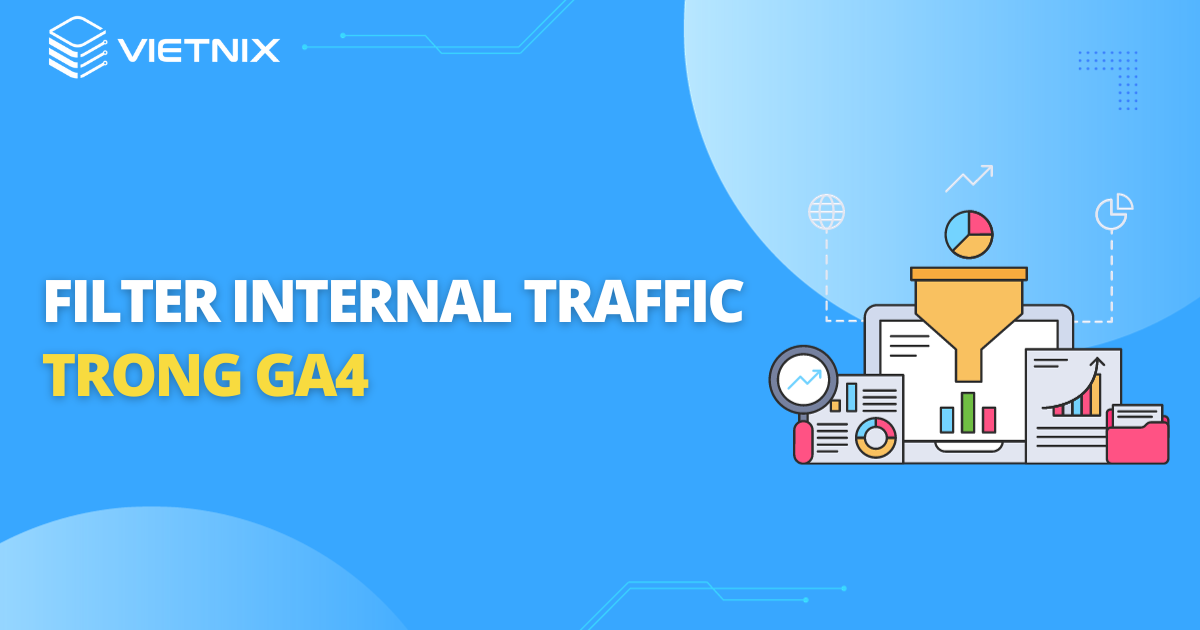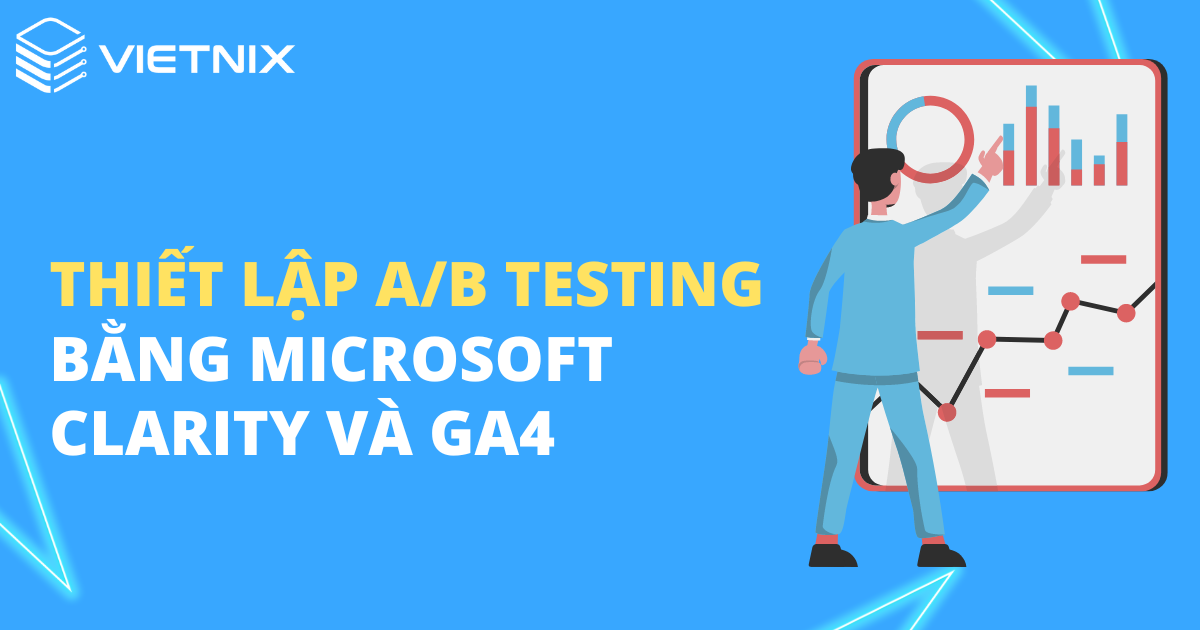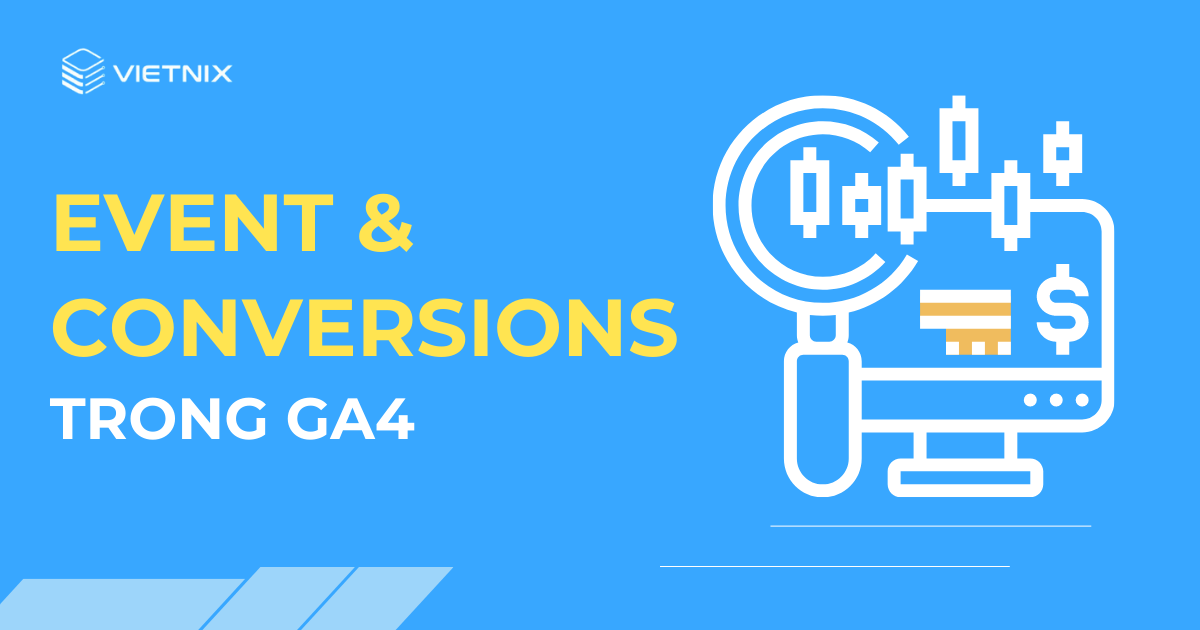Google Analytics là gì? Cách cài đặt và sử dụng Google Analytics

Đã kiểm duyệt nội dung
Đánh giá
Quá trình phân tích số liệu website cho phép nắm rõ tình hình để lên kế hoạch và phương án phát triển website tối ưu nhất. Google Analytics là một công cụ vô cùng mạnh mẽ để phân tích số liệu trong thời gian thực. Bài viết này sẽ cung cấp mọi thông tin cơ bản về Google Analytics là gì, hướng dẫn sử dụng Google Analytics và cách xem Google Analytics hiệu quả nhất.
Google Analytics là gì?
Google Analytics là một công cụ hỗ trợ SEO để theo dõi, đo lường hoạt động của website hoàn toàn miễn phí, báo cáo số liệu về lượt truy cập các thông tin liên quan đến lưu lượng truy cập website. Qua đó, các quản trị viên có thể hiểu rõ hơn về khách truy cập website và hành vi duyệt web của họ.
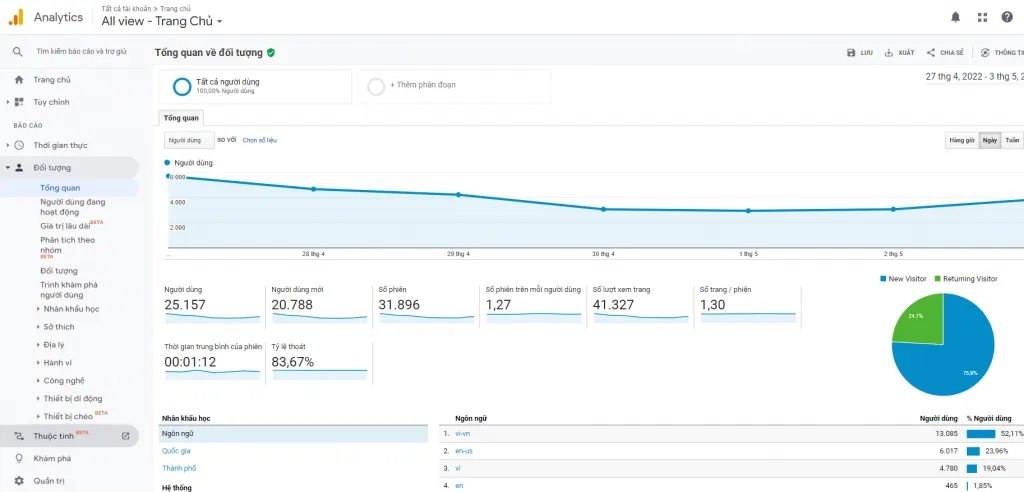
Google Analytics hiện là một trong những nền tảng theo dõi website phổ biến nhất hiện nay với hơn 70 nghìn người dùng trên khắp thế giới.

Google Analytics 4 là gì?
Google Analytics 4 (GA4) là phiên bản mới nhất của phần mềm thu thập và phân tích dữ liệu Google Analytics (phiên bản trước đó là Universal Analytics), được ra mắt chính thức vào ngày 14/10/2020. Phiên bản GA4 sẽ tập trung chủ yếu vào việc phân tích sự kiện và bổ sung các báo cáo chi tiết trong quá trình truy cập và chuyển đổi của người dùng.
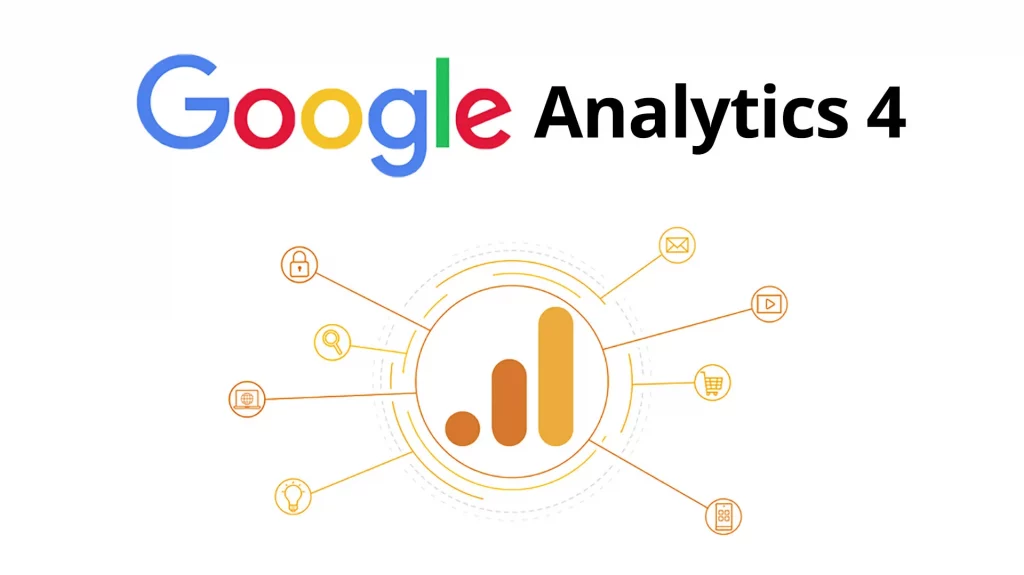
Một số thay đổi nổi bật của phiên bản này gồm có:
- Phân tích dự đoán.
- Tạo báo cáo tuỳ chỉnh.
- Tạo và theo dõi tối đa 300 Event.
- Tạo và theo dõi tối đa 30 Conversion.
- Tuỳ chỉnh bảng tự động.
- Phát hiện truy cập bất thường.
- Phân chia đối tượng truy cập.
- Hỗ trợ thêm các công cụ liên quan đến Machine Learning và AI.
- Tích hợp sâu hơn với Google Ads.
- Bổ sung tính năng tracking không cần code, cung cấp dữ liệu với độ trễ thấp.
- Bổ sung nhiều tính năng kiểm soát dữ liệu nâng cao.
Bạn đọc có thể tham khảo những điểm khác biệt giữa Universal Analytics và Google Analytics 4 trên rang chủ chính thức của Google tại đây.
Cách Google Analytics hoạt động
Google Analytics cho phép thống kê, phân tích và đánh giá website chuyên sâu, vậy cách hoạt động của Google Analytics là gì?
Công cụ này thu thập thông tin từ trang nhờ vào code JavaScript có trong trang, đồng thời sử dụng cookies được tạo khi có người dùng truy cập vào web thông qua trình duyệt. Vì vậy, có thể nói rằng Google Analytics thu thập dữ liệu thông qua một tổ hợp gồm ba thành phần cơ bản: cookies, trình duyệt và code JavaScript.
Dựa vào những thành phần trên, công cụ có thể ghi lại hoạt động của người dùng khi đến và đi khỏi website, sau đó chuyển những dữ liệu này thành các báo cáo dựa trên biểu đồ và dữ liệu thống kê để chuyển đến các admin. Toàn bộ quá trình hoạt động của Google Analytics trải qua 4 giai đoạn chính: Thu thập dữ liệu, xử lý dữ liệu, thiết lập và cuối cùng là tạo báo cáo.
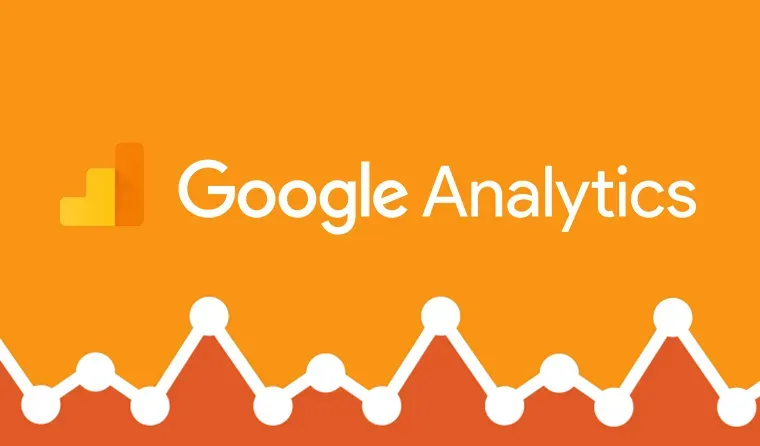
Bước 1: Thu thập dữ liệu
Về cơ bản thì Google Analytics sử dụng code JavaScript để thu thập thông tin từ website, khi đó nó có thể ghi lại một lượt truy cập một khi người dùng xem một trang có code Google Analytics. Cookies của người dùng (bao gồm các thông tin như nhân khẩu học, thiết bị người dùng,…) đều được thu thập qua code JavaScript và chuyển đến server của Google.
Bước 2: Xử lý dữ liệu
Sau khi hoàn tất việc thu thập, Google Analytics sẽ bắt đầu xử lý dữ liệu để chuyển dữ liệu thô sang các thông tin “có ích”. Mỗi thuộc tính dữ liệu sẽ được phân tích một cách riêng lẻ và được chia thành các trường (field). Ví dụ, địa chỉ IP của người dùng sẽ được đặt là trường “Visitor’s IP”. Mỗi phần cung cấp một số thuộc tính và mỗi thuộc tính lại được lưu trữ trong các khu vực khác nhau.
Nếu làm việc nhiều với Google Analytics thì hẳn bạn sẽ quen với khái niệm mô hình phân bổ (attribution model) để trích xuất giá trị từ dữ liệu. Cần lưu ý rằng việc định nghĩa mô hình sẽ ảnh hưởng rất lớn đến kết quả sau này.
Bước 3: Thiết lập
Sau khi dữ liệu đã được xử lý xong thì nó sẽ được lưu trữ trong cơ sở dữ liệu, khi đó ta không còn được phép sửa đổi dữ liệu này nữa. Google Analytics chỉ cho phép áp dụng các thiết lập (ví dụ như filter) lên dữ liệu thô để kiểm soát cách dữ liệu sẽ hiển thị trên profile Analytics.
Bước 4: Tạo báo cáo
Báo cáo có thể được tham khảo từ chính dịch vụ web Google Analytics hoặc từ các không gian khác cần sử dụng API báo cáo. Mỗi báo cáo được tạo dựa trên những phép so sánh giữa các trường. Cuối cùng, khi dữ liệu được lưu trữ vào cơ sở dữ liệu thì quá trình sẽ kết thúc.
>> Xem thêm: GTM là gì? Cách cài đặt và sử dụng Google Tag Manager
Lợi ích và tính năng của Google Analytics
Theo BuiltWith, có đến khoảng 28 triệu trang trên Internet đang sử dụng GA. Vậy những lợi ích của Google Analytics là gì mà nó lại phổ biến đến như vậy? Hãy cùng tìm hiểu một số lợi ích nổi bật nhất mà công cụ này đem lại ở trong phần tiếp theo của bài viết.
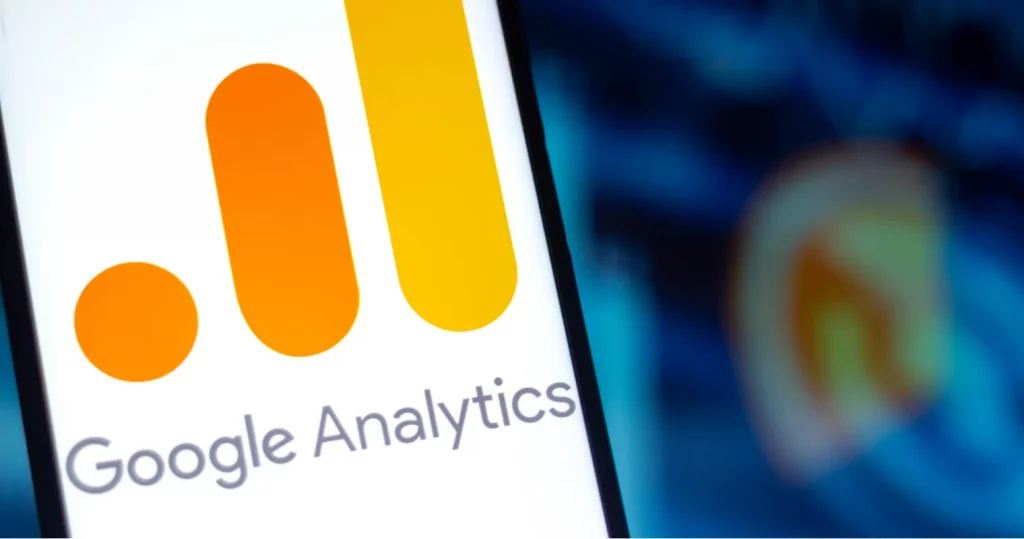
Theo dõi lưu lượng online
Google Analytics cho phép theo dõi mọi nguồn lưu lượng truy cập online. Việc hiểu rõ nguồn truy cập đến website của mình là một yếu tố quan trọng giúp vạch ra các chiến lược marking hiệu quả trên Internet.
Đặc biệt hơn, Google Analytics còn có thể đo và tách lưu lượng truy cập thành nhiều kênh khác nhau dựa theo những nguồn truy cập chính, trong đó gồm có:
- Organic – Lưu lượng tự nhiên từ các công cụ tìm kiếm.
- Social – Lưu lượng từ những nền tảng mạng xã hội.
- Referral – Lưu lượng từ các website được liên kết đến trang của mình.
- Direct – Lưu lượng truy cập trực tiếp (chẳng hạn như từ bookmark).
- Email – Lưu lượng từ email marketing.
- Other – Lưu lượng khác.
Hiểu rõ hành vi của người dùng
Google Analytics cung cấp dữ liệu hành vi để những nhà quảng cáo có thể hiểu rõ hơn cách người dùng truy cập và sử dụng website của mình, từ đó dễ dàng tối ưu hiệu suất của website hiệu quả hơn.
Một số dữ liệu hành vi được cung cấp bởi GA gồm có:
- Tỉ lệ thoát.
- Luồng hành vi.
- Thời lượng phiên trung bình.
- Số lượng xem trang.
- Tỉ lệ chuyển đổi.
- Lượt tìm kiếm trang,…
Lấy ví dụ về dữ liệu luồng hành vi, dựa vào thông tin này chúng ta có thể biết được số bước cần thực hiện cho một hành động nào đó, hoặc biết nội dung nào dẫn đến nhiều traffic nội bộ nhất.
Báo cáo và tuỳ chỉnh dữ liệu
GA cho phép tuỳ chỉnh báo cáo, dashboard hay thông báo nhờ vào sự hỗ trợ của các công cụ bên thứ ba, từ đó phù hợp với hầu hết nhu cầu marketing của các doanh nghiệp.
Google Analytics cung cấp sẵn một thư viện báo cáo và dashboard phong phú, cung cấp thông tin về hiệu năng hay dữ liệu về SEO của website. Bên cạnh đó, ta cũng có thể xuất dữ liệu trực tiếp sang dạng bảng tính (Excel hoặc Google Sheets) hay bất kỳ công cụ của bên thứ ba nào khác.
Phân tích marketing
Để cải thiện quảng cáo online thì doanh nghiệp cần biết được hiệu quả của các quảng cáo trên website, và Google Analytics là một giải pháp hoàn hảo cho mục đích này.
GA cung cấp nhiều tiêu chí và tính năng để so sánh dữ liệu trực tiếp giữa các chiến dịch quảng cáo, từ đó công ty có thể tìm được những nơi tốt nhất để đặt quảng cáo, hoặc tìm hiểu chiến dịch nào có hiệu quả cao nhất để đầu tư.
Tối ưu công cụ tìm kiếm và marketing nội dung
SEO và content marketing luôn là những yếu tố quan trọng trong việc phát triển doanh nghiệp trên Internet, và GA chắc chắn là một trợ thủ đắc lực cho bất kỳ chiến lược kinh doanh nào.
Google Analytics cho phép kết nối với Search Console để trích xuất những keyword quan trọng với trang, tìm kiếm các trang có tỉ lệ chuyển đổi tốt, traffic cao,… Bên cạnh đó, GA cũng giúp cải thiện hiệu suất tổng thể của website, từ đó làm tăng hiệu quả SEO của trang.
Xác định khách hàng mục tiêu
Việc tiếp cận hiệu quả các khách hàng mục tiêu có thể kéo theo sự tăng trưởng về mọi khía cạnh khác của website. Google Analytics cung cấp nhiều thông tin nhân khẩu học quan trọng về khách truy cập và khách hàng để ta có thể xây dựng được một hình ảnh trực quan về khách hàng mục tiêu:
- Ngôn ngữ.
- Quốc gia.
- Thành phố.
- Độ tuổi.
- Giới tính.
Kết hợp cá thông tin trên với dữ liệu hệ thống, trình duyệt và thiết bị của người dùng là một trong những phương pháp tiếp cận khách hàng tốt nhất trên Internet. Bên cạnh đó, Google Analytics còn sử dụng hệ thống phân loại tương tự như Google Ads, vì vậy ta có thể áp dụng trực tiếp dữ liệu từ GA vào Google Ads để tiếp cận đối tượng thông qua các chiến dịch quảng cáo hiệu quả hơn.
Tuy nhiên, dữ liệu thu thập từ Google Analytics chỉ thực sự chính xác và hữu ích khi website của bạn hoạt động ổn định, không gặp sự cố downtime hoặc tốc độ tải trang chậm. Do đó, bạn cần một nền tảng hosting chất lượng, đảm bảo tốc độ truy cập nhanh chóng và ổn định.
SEO Hosting của Vietnix là giải pháp hosting lý tưởng giúp bạn khai thác tối đa tiềm năng của Google Analytics. Với hệ thống máy chủ tốc độ cao, công nghệ tối ưu hóa hiệu năng và tính năng bảo mật vượt trội, SEO Hosting đảm bảo website hoạt động ổn định 24/7, thu thập dữ liệu Google Analytics chính xác và liên tục, giúp bạn đưa ra các quyết định tối ưu dựa trên dữ liệu thực tế.
Các chỉ số quan trọng trong Google Analytics
Vậy những chỉ số quan trọng nhất trong Google Analytics là gì? Làm thế nào để lọc ra các yếu tố quan trọng nhất từ các báo cáo và dữ liệu của GA? Nền tảng này luôn liên tục cải thiện những thông tin và cách trình bày báo cáo của mình, nhưng vẫn luôn có một vài chỉ số quan trọng mà các nhà quảng cáo phải chú ý để ứng dụng hiệu quả vào việc triển khai các chiến lược kinh doanh, bất kể đang hoạt động ở ngành nghề hay lĩnh vực nào.
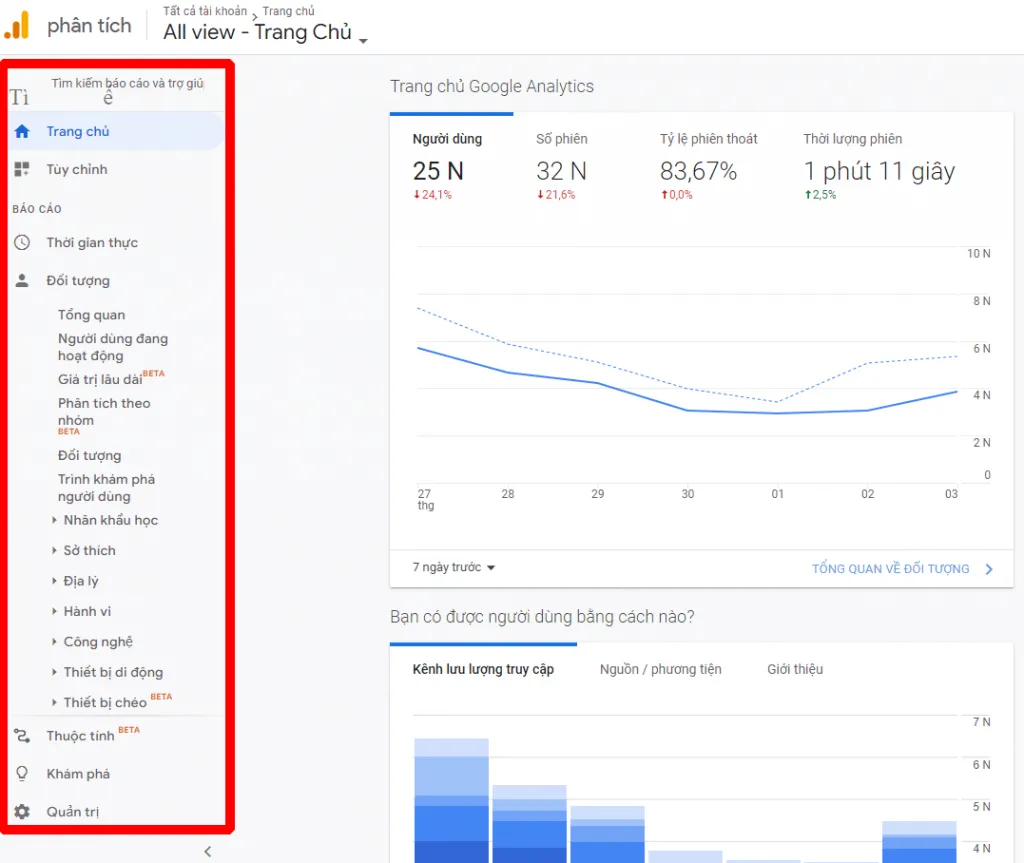
Trong phần này của bài viết, Vietnix sẽ đề cập 10 loại chỉ số quan trọng nhất trong Google Analytics.
1. Users – Đối tượng
Trong Google Analytics, Users nôm na là những người truy cập vào website và được phân chia thành hai loại: new (người dùng mới) và returning (người dùng truy cập lại). Đúng như tên gọi, new user là khách truy cập chưa từng vào website trước đây, ngược lại thì returning user là những người đã từng truy cập website một số lần trước đó.
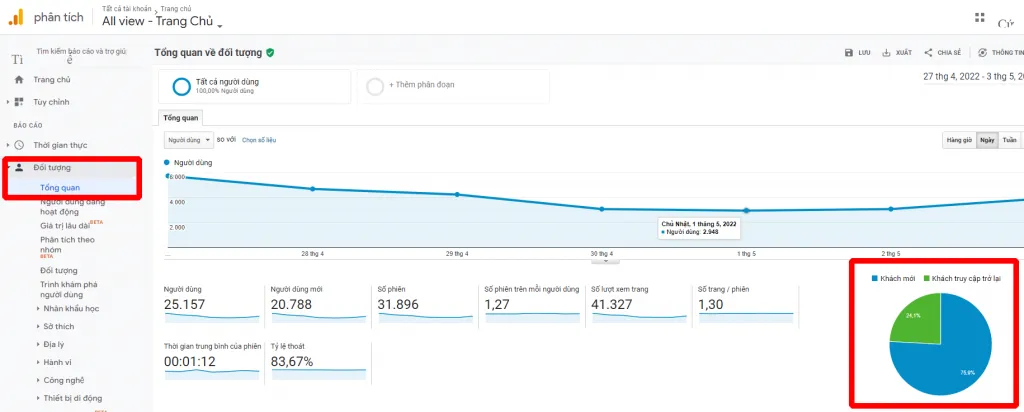
Vậy làm thế nào mà Google biết và phân loại được một người dùng là mới hay cũ? Đó chính là cookies – được Google Analytics sử dụng để phân biệt dữ liệu người dùng. Tuy nhiên nếu người dùng sử dụng nhiều thiết bị, trình duyệt hoặc dùng tab ẩn danh để truy cập website thì mỗi lần truy câp sẽ được xem là một user mới.
Ta có thể xem chỉ số Users trong Google Analytics bằng cách vào phần Audience > Overview. Trong Overview ta cũng có thể xem một số thông tin bổ sung về người dùng như: danh sách new users, session (phiên), số lượng phiên trên mỗi người dùng, pageview (số lần xem trang), thời lượng phiên trung bình, tỉ lệ thoát (bounce rate),…
2. Sessions – Phiên
Google Analytics định nghĩa Phiên (session) là một nhóm các tương tác của người dùng với website diễn ra trong một khung thời gian nhất định. Một phiên sẽ bắt đầu khi người dùng truy cập vào website và có thể kết thúc tự động sau 30 phút không hoạt động, hoặc sau khi người dùng rời khỏi chiến dịch tiếp thị. Thời gian tự động kết thúc phiên có thể được tuỳ chỉnh trong phần Settings của Google Analytics.
Mỗi người dùng có thể kích hoạt nhiều phiên khác nhau nên phiên của từng người dùng là khác nhau. Vì vậy dựa vào đó ta có thể đánh giá thay đổi của mỗi phiên, số lượng phiên từ mỗi nguồn,… để đánh giá mức độ hiệu quả của từng chiến dịch.
Trong GA ta có thể vào phần Audience > Overview để truy cập thông tin phiên của trang.
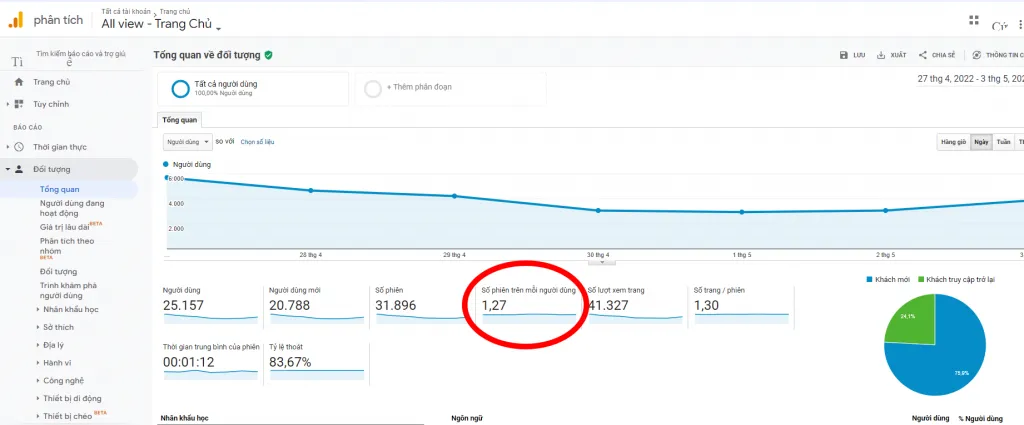
3. Pages per session – Số trang mỗi phiên
Số lượng trang mỗi phiên là số trang một người dùng xem trong mỗi phiên của họ. Nếu chỉ số này tăng lên thì đồng nghĩa rằng người dùng đang điều hướng và tương tác nhiều hơn với các nội dung ở trên trang.
Khi thiết kế website, cần chú ý đến việc xây dựng những liên kết đến các phần khác của website để người dùng có thể tìm kiếm được thông tin cần thiết, đồng thời tăng tỉ lệ chuyển đổi của website.
Chỉ số về số trang trên mỗi phiên cho website có thể được xem trong phần Audience > Overview của Google Analytics.
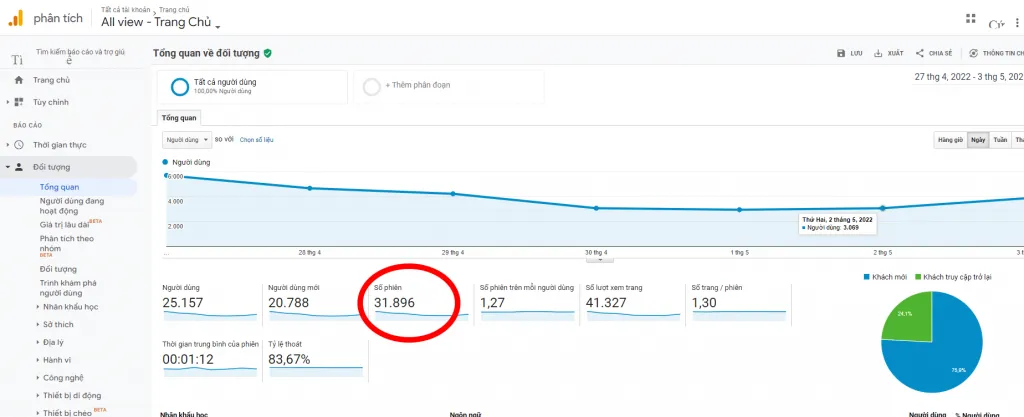
4. Devices – Thiết bị
Chỉ số Devices trong Google Analytics cho biết số lượng người dùng truy cập website trên các thiết bị, chẳng hạn như desktop, điện thoại hay máy tính bảng. Chỉ số này cho phép quyết định xem có nên tập trung vào một trải nghiệm cụ thể nào đó hay không. Chẳng hạn, ta có thể đầu tư thời gian và tài nguyên vào việc tối ưu trải nghiệm máy tính cho website nếu hầu hết traffic đến website đều từ những thiết bị này.
Chỉ số thiết bị có thể được truy cập trong Google Analytics ở phần Audience > Mobile > Overview.
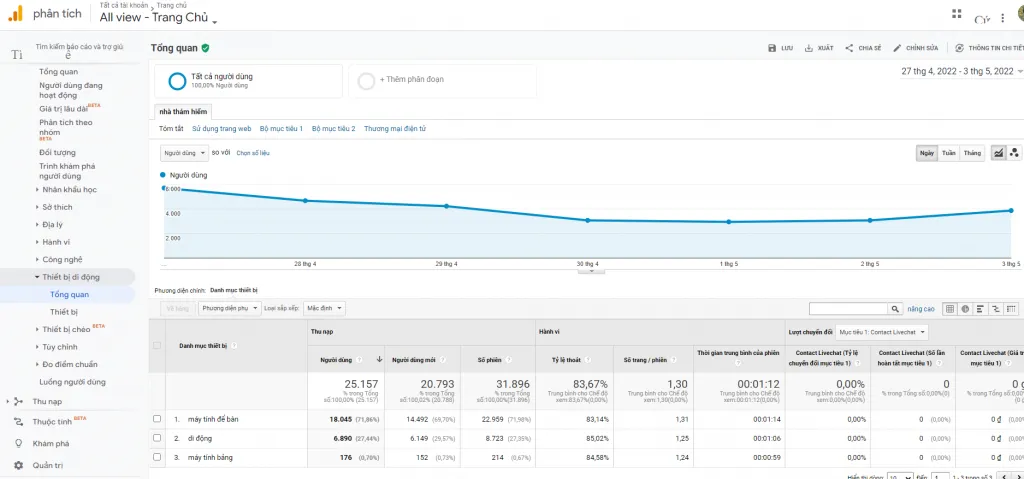
5. Source/medium, channels
Chỉ số source (nguồn) cho biết nơi xuất phát của các lưu lượng truy cập vào website, chẳng hạn như từ các công cụ tìm kiếm, qua URL hoặc bookmark.
Chỉ số medium (phương tiện) là một danh mục chung chỉ cách người dùng đi đến website, có thể là organic, ppc,… Còn chỉ chỉ số Channels (kênh) trong GA dùng để chỉ những nhóm nguồn traffic đến từ cùng một phương tiện như Organic Search, Direct, Social, Paid Search, Email,…
Vậy các chỉ số này có ý nghĩa gì? Qua những thông tin này, ta có thể biết được traffic website của mình đến từ đâu, đồng thời đánh giá được độ hiệu quả của các chiến dịch marketing. Lấy ví dụ, việc tập trung phát triển tiếp thị trong nước có thể sẽ giúp lưu lượng truy cập organic tăng lên.
Các chỉ số này có thể được xem trong phần Acquisition > Overview, Channels, Source/Medium.
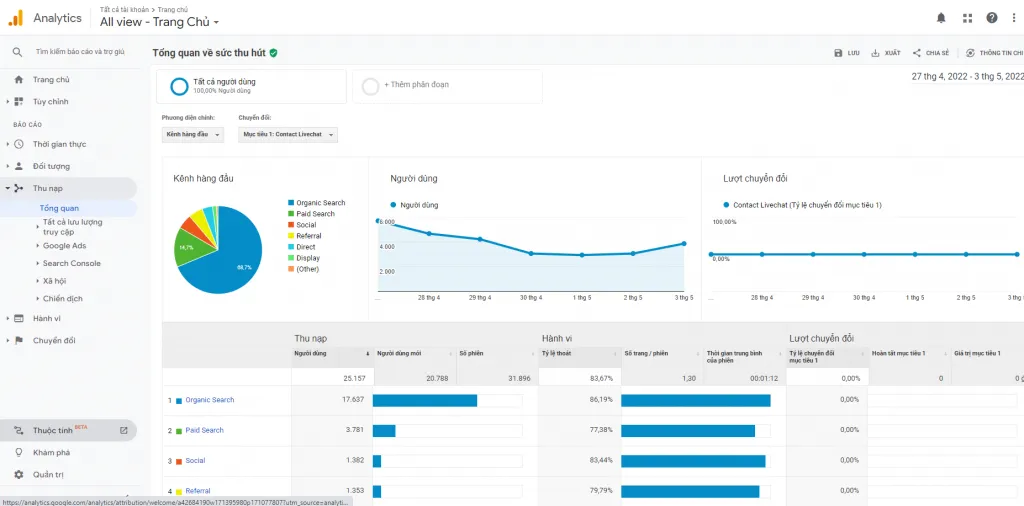
6. Pageview – Lượt xem trang
Chỉ số pageview trong Google Analytics chỉ tổng số lần xem của mỗi trang, trong đó nếu một trang được xem nhiều lần bởi một người dùng thì chỉ số này cũng sẽ tăng lên. Ngược lại, có một chỉ số khác là Unique pageview (lượt xem trang duy nhất) chỉ tính số lần xem trong trong một phiên nhất định.
Ta có thể kiểm tra các chỉ số này trong phần Behavior > Overview. Để xem top các trang được xem nhiều nhất thì hãy vào phần Behavior > Site Content > All Pages.
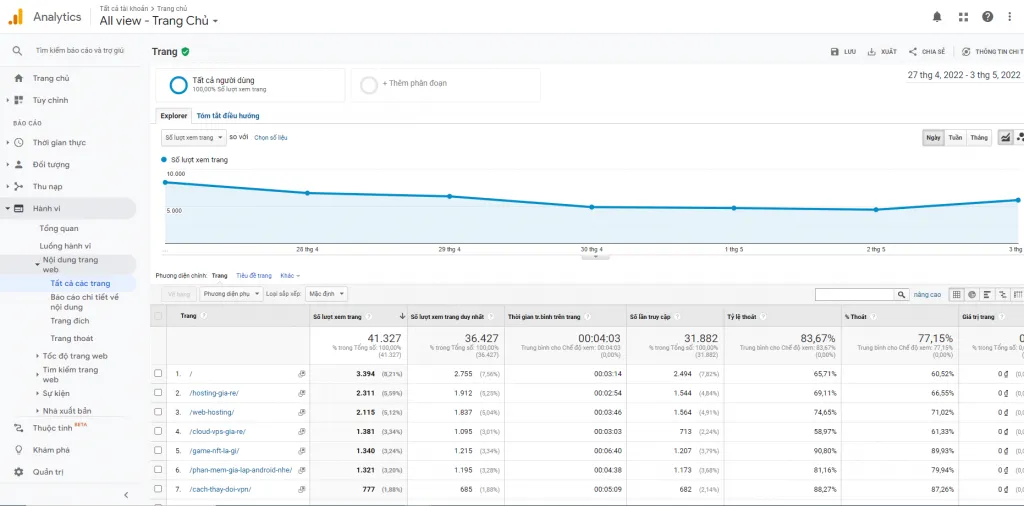
7. Average time on page – Thời lượng trung bình trên trang
Thời gian trung bình trên trang là thời lượng trung bình mà một người dùng dành ra trên một trang nào đó. Thông qua chỉ số này, ta có thể đánh giá mức độ tương tác của người dùng với nội dung.
Chẳng hạn một số trang có thông số này thấp, thì ta có thể cải thiện mức độ tương tác bằng cách bổ sung thêm những nội dung đa phương tiện như hình ảnh, video,…
Để vào xem chỉ số này trong Google Analytics, hãy truy cập vào phần Behavior > Site Content > All Pages > Avg.Time on Page.
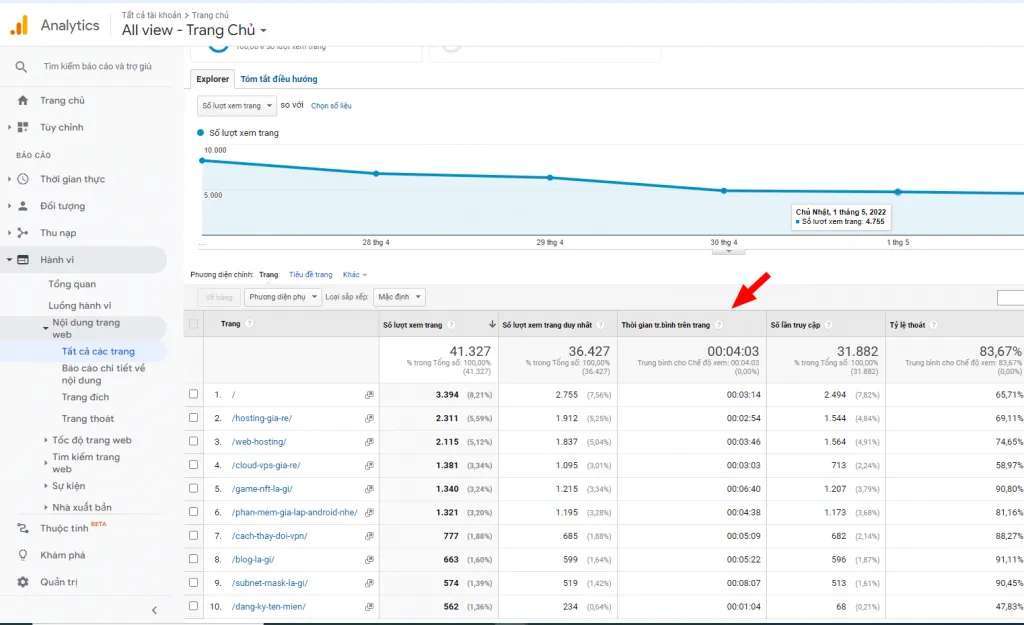
8. Landing pages
Landing page là những trang mà qua đó người dùng truy cập vào website, hoặc cũng có thể là trang đầu tiên hiển thị cho người dùng khi truy cập website. Để xem danh sách các landing page được xem nhiều nhất, vào phần Behavior > Site Content > Landing Pages trong Google Analytics.
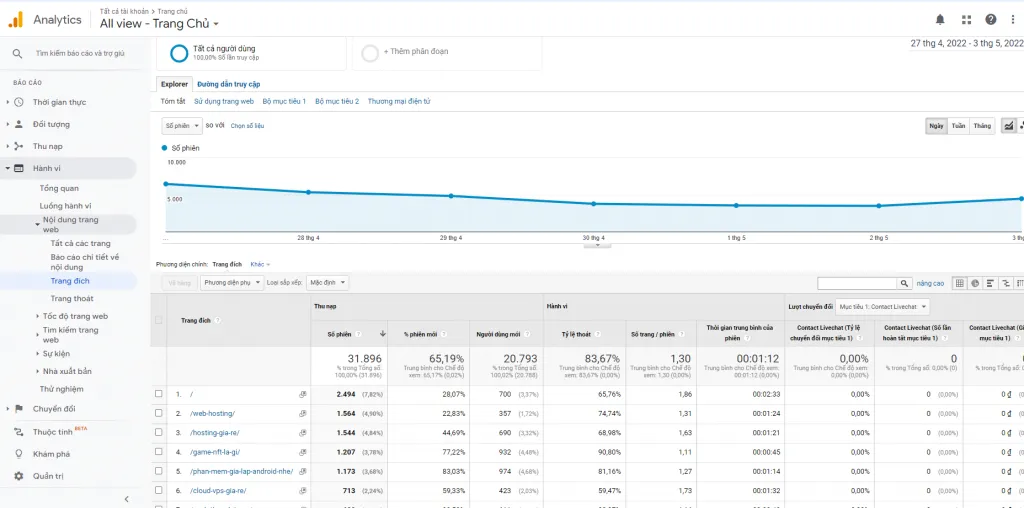
9. Exit pages
Exit page (trang thoát) là trang cuối cùng mà người dùng xem trên website trước khi rời, hoặc trước khi phiên kết thúc. Thông qua việc kiểm tra những trang người dùng thoát nhiều nhất, ta có thể lên chiến lược tối ưu các trang này để giữ chân người dùng và tăng tỉ lệ chuyển đổi.
Để xem các trang thoát của website, vào phần Behavior > Site Content > Exit Pages.
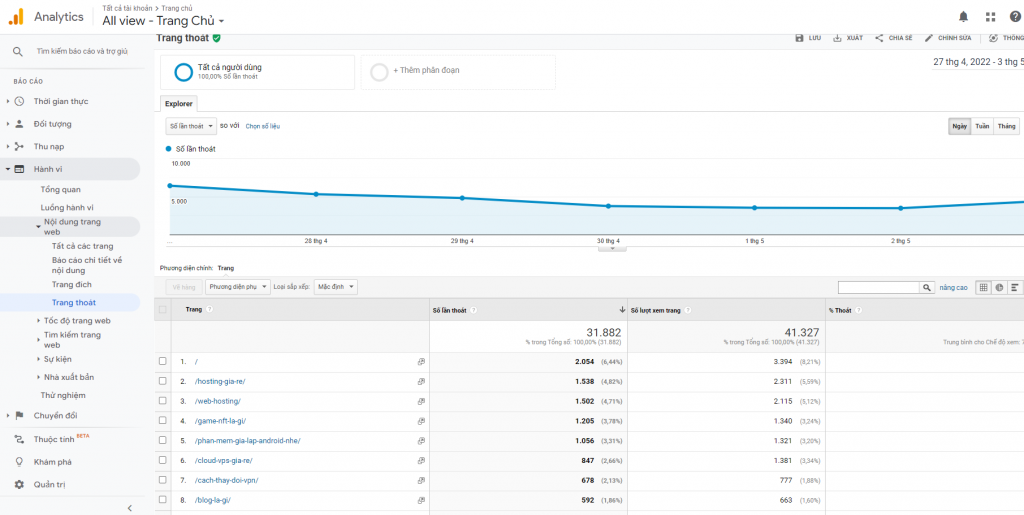
10. Bounce rate – Tỉ lệ thoát
Tỷ lệ thoát trang (Bounce rate) cho biết số lần người dùng truy cập vào website và thoát ra nhưng không thực hiện bất kì một thao tác nào. Ngoài ra chỉ số này cũng cho biết được nội dung trên website có tốt hay không, nếu tỷ lệ thoát trang cao thì website sẽ được xếp hạng thấp hơn trên Google.
Vào phần Audience > Overview trong Google Analytics để xem tổng thể tỷ lệ thoát trang, hoặc kiểm tra từng trang riêng lẻ thông qua Behavior > Site Content > All Pages.
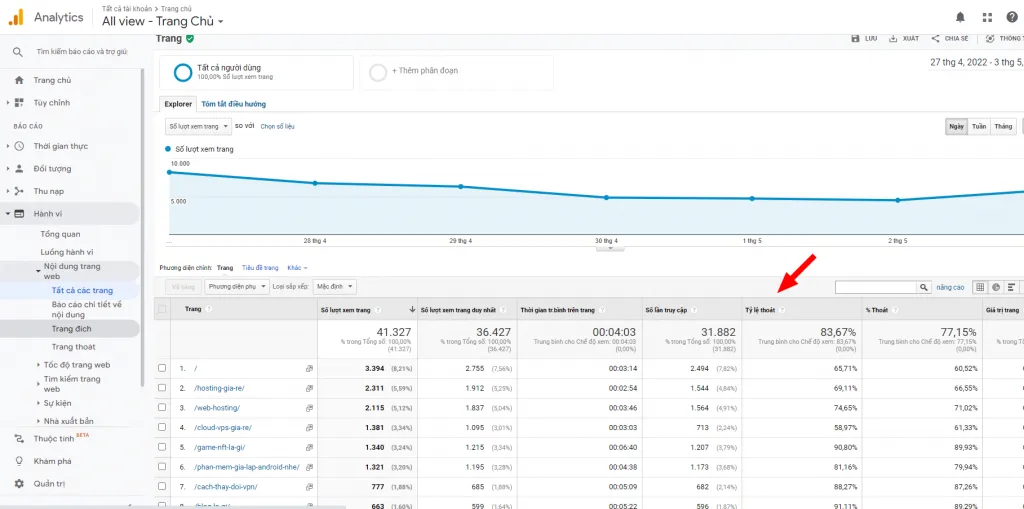
Cách cài đặt Google Analytics
Trong phần này của bài viết, Vietnix sẽ hướng dẫn đăng ký Google Analytics và thiết lập công cụ chỉ với 5 bước đơn giản.
Bước 1: Thiết lập Google Tag Manager
Google Tag Manager là một hệ thống quản lý thẻ (tag) miễn phí của Google. Cách thức hoạt động vô cùng đơn giản: Google Tag Manager sẽ thu thập mọi dữ liệu trên website của bạn rồi gửi đến những nền tảng khác như Facebook Analytics hoặc Google Analytics.
Ngoài ra, công cụ này cũng cho phép cập nhật và thêm thẻ vào code Google Analytics dễ dàng mà không cần viết code thủ công ở backend, giúp tiết kiệm được rất nhiều thời gian và không cần đến code phức tạp.
Trước tiên, bạn cần tạo một tài khoản trong dashboard của Google Tag Manager:
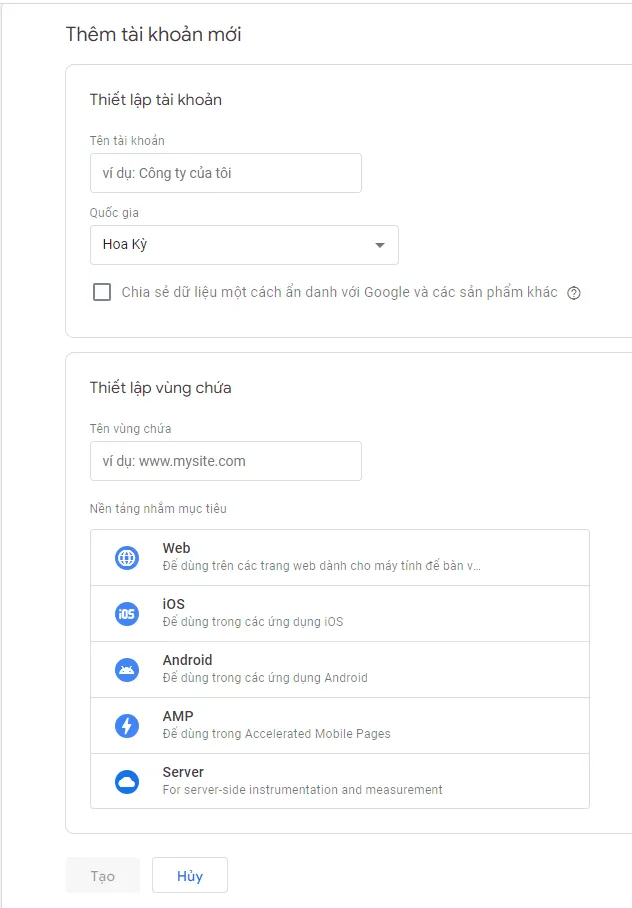
Nhập tên tài khoản để tiếp tục. Bây giờ ta cần thiết lập một container, nôm na là bucket để chứa mọi thông tin như macro, quy tắc và thẻ cho website.
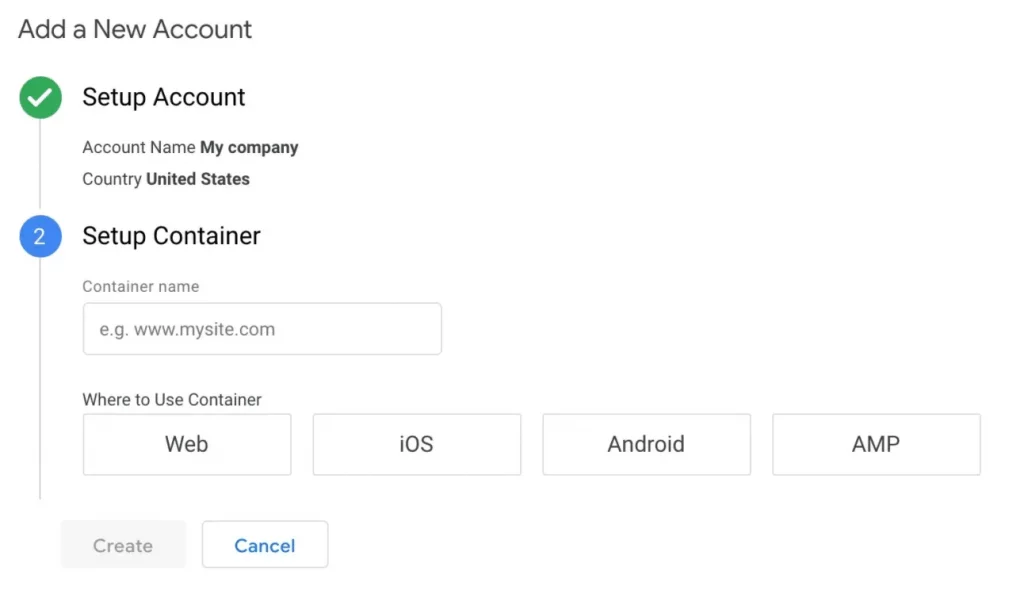
Đặt tên cho container rồi chọn loại nội dung (Web, iOS, Android hoặc AMP).
Tiếp đến, click vào nút Create rồi đồng ý điều khoản sử dụng. Sau đó ta sẽ nhận được một đoạn code để cài đặt container như hình bên dưới.
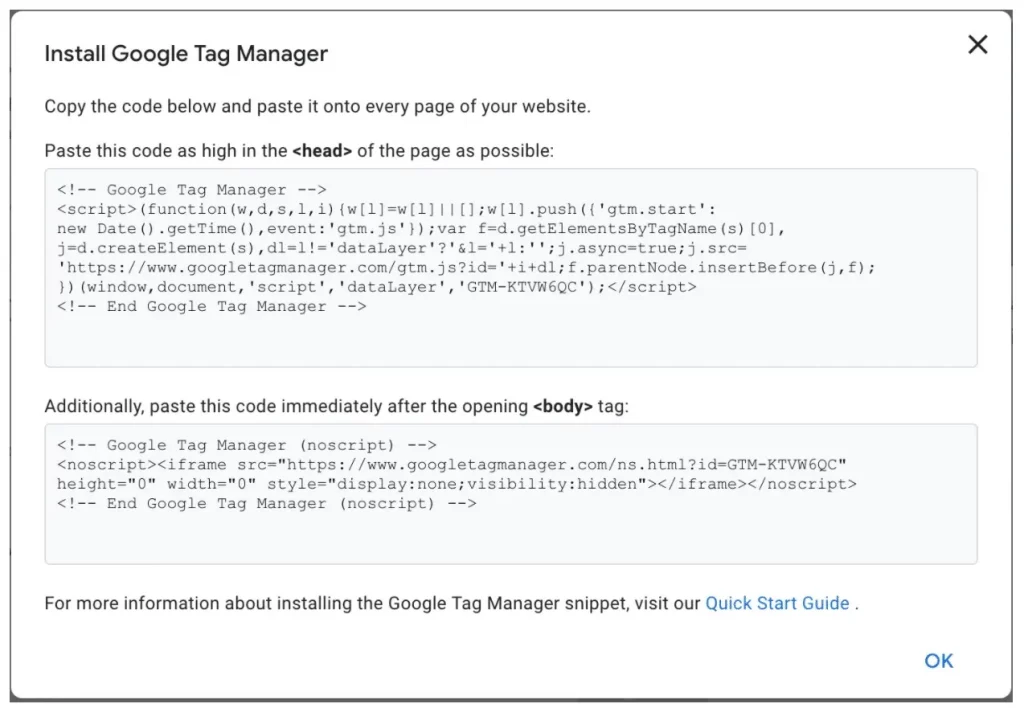
Ta cần phải paste đoạn code này vào backend của website để quản lý các thẻ. Cụ thể, paste đoạn code đầu vào header và đoạn thứ hai vào sau phần đầu của body, vào mỗi trang của website.
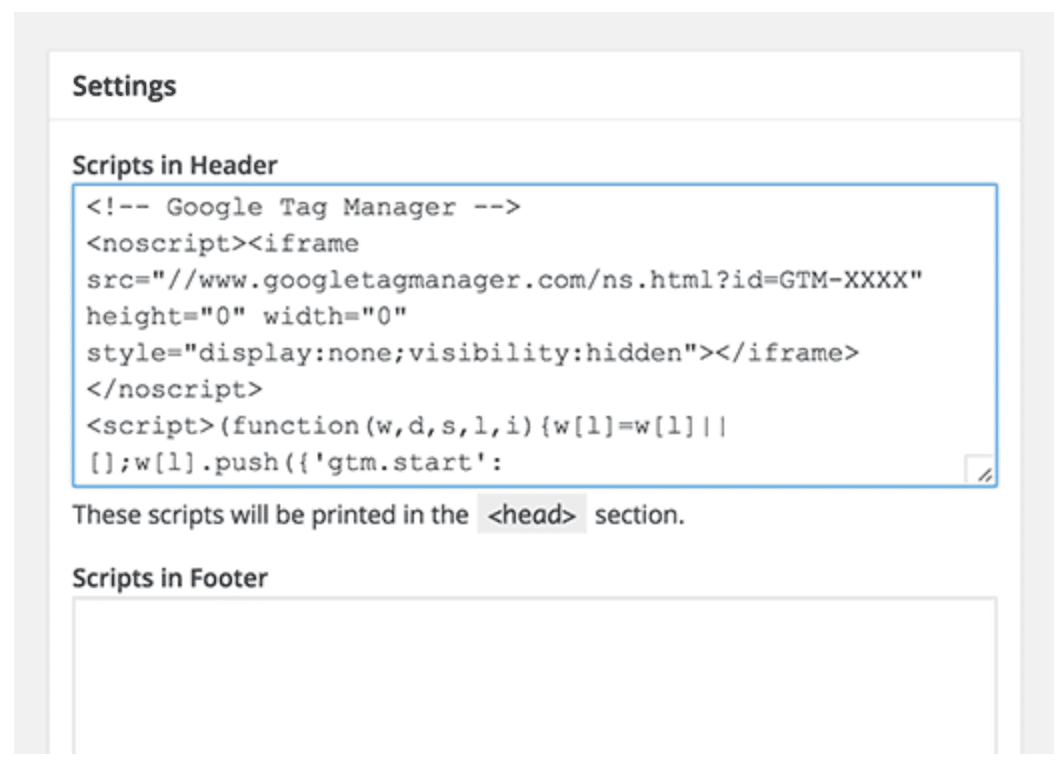
Bước 3: Thiết lập Google Analytics
Tương tự như Google Tag Manager, ta sẽ tạo một tài khoản Google Analytics bằng cách đăng ký trang GA như dưới đây.
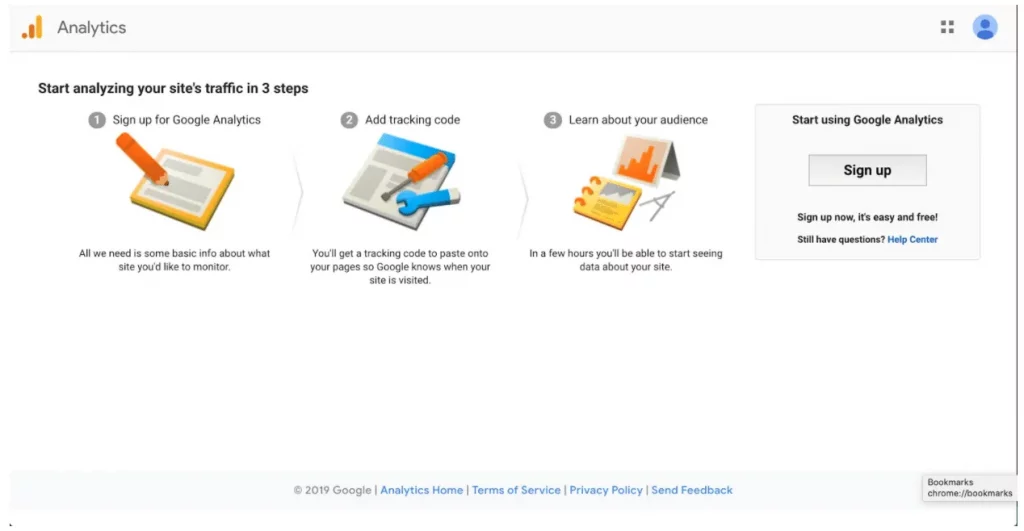
Nhập tài khoản, tên, URL và chọn danh mục ngành của website, đồng thời chọn múi giờ hiển thị trong báo cáo.

Đồng ý điều khoản sử dụng để nhận tracking ID:
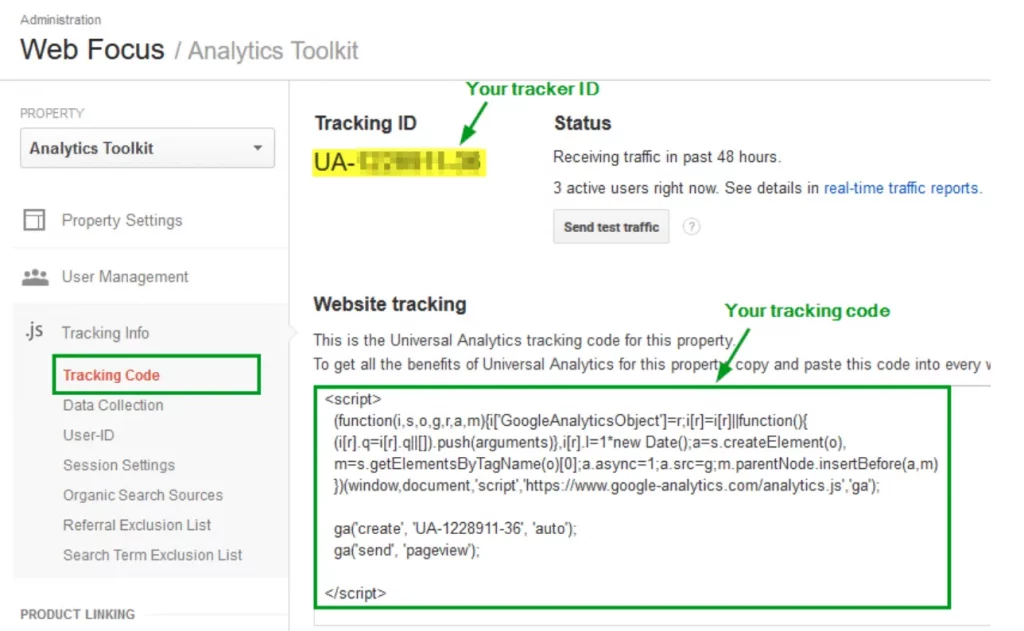
ID này là một chuỗi số để Google Analytics gửi dữ liệu phân tích, có dạng như UA-000000-1. Trong đó phần số đầu tiên (000000) là số tài khoản cá nhân, phần thứ hai (1) là số thuộc tính gắn với tài khoản. ID tracking cũng là duy nhất cho website và dữ liệu cá nhân.
Bước 3: Thiết lập thẻ phân tích với Google Tag Manager
Vào dashboard Google Tag Manager rồi click vào nút Add a new tag.
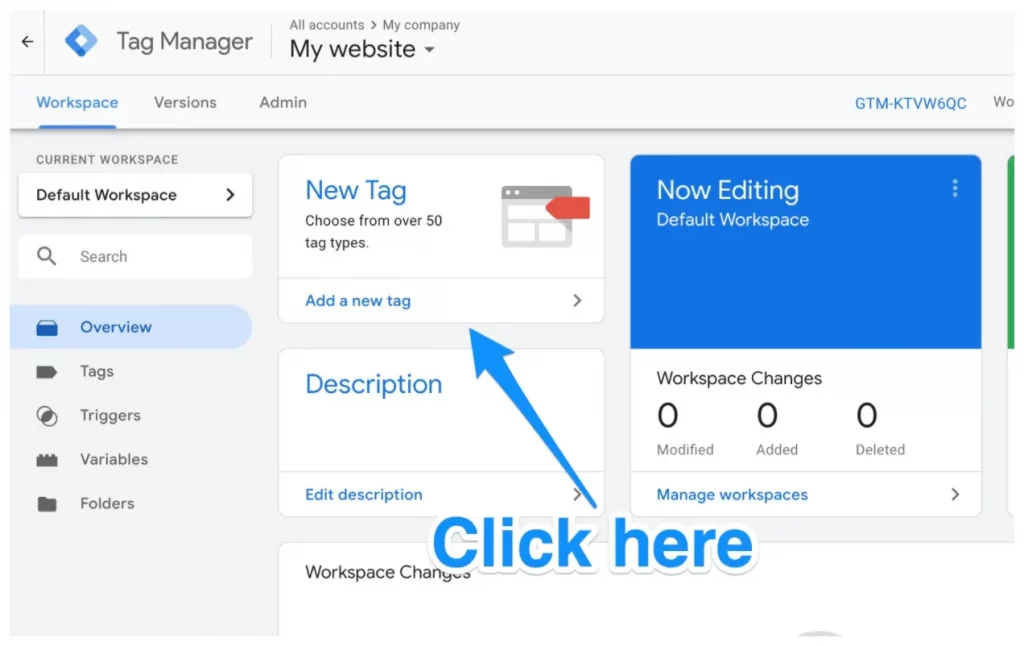
Bây giờ ta sẽ được chuyển đến một trang mới để tạo tag cho website. Trong trang này ta sẽ thấy hai phần tách biệt như sau:
- Configuration: Nơi đến của dữ liệu được thu thập bởi thẻ.
- Triggering: Kiểu dữ liệu cần thu thập.
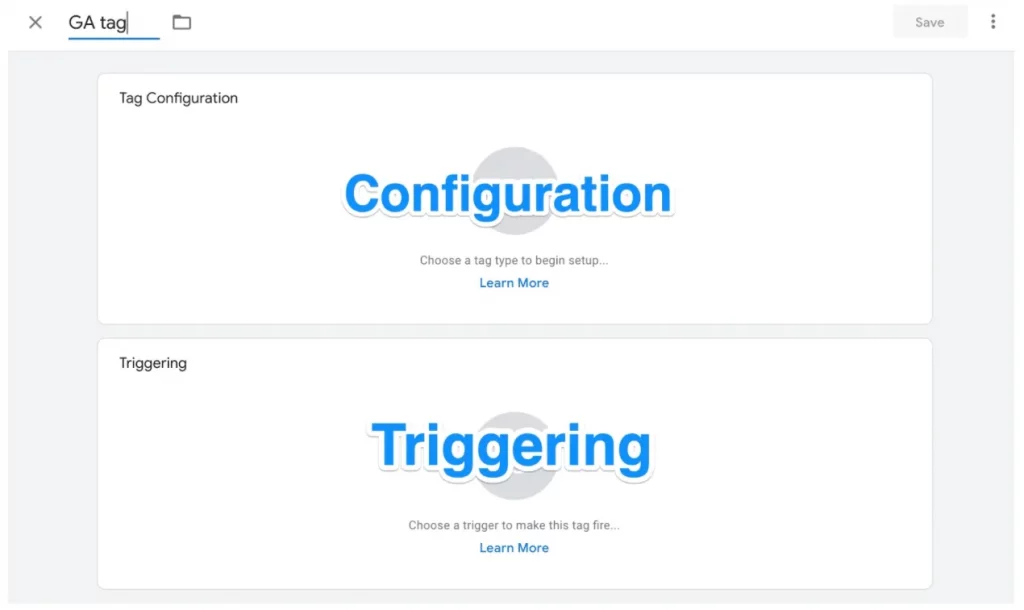
Click vào nút Tag Configuration để chọn loại thẻ muốn tạo. Trong hướng dẫn này, ta sẽ chọn Universal Analytics để tạo thẻ cho Google Analytics.
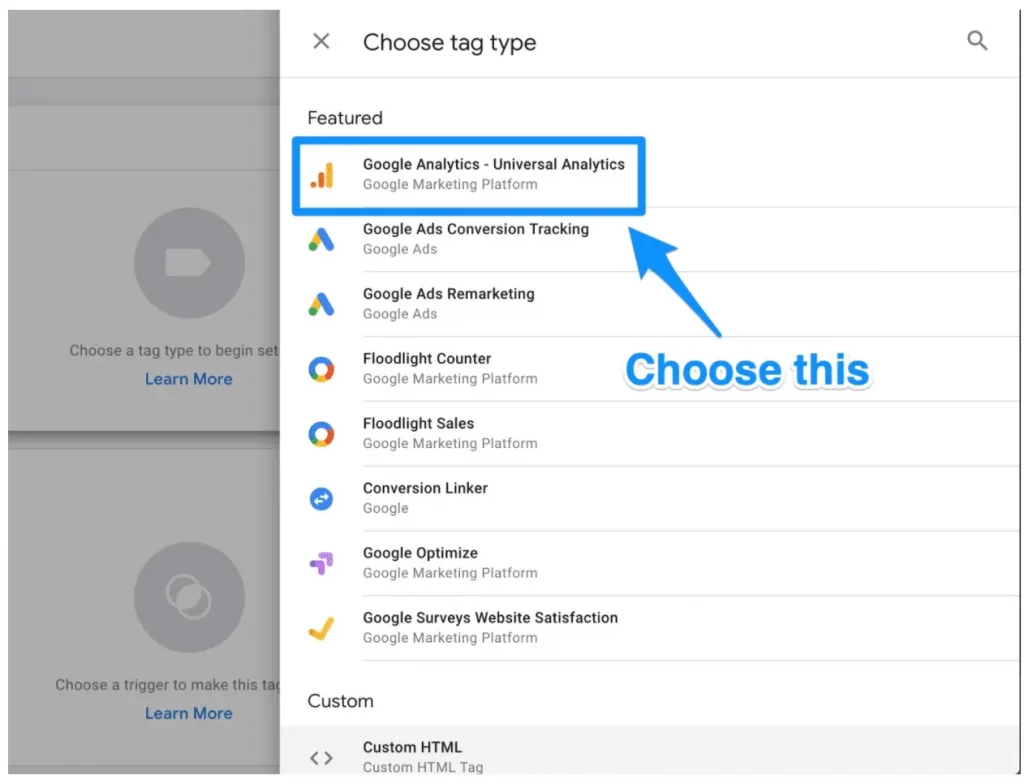
Tiếp theo ta cần chọn loại dữ liệu cần theo dõi, sau đó vào phần Google Analytics Setting, chọn New Variable… trong menu dropdown.
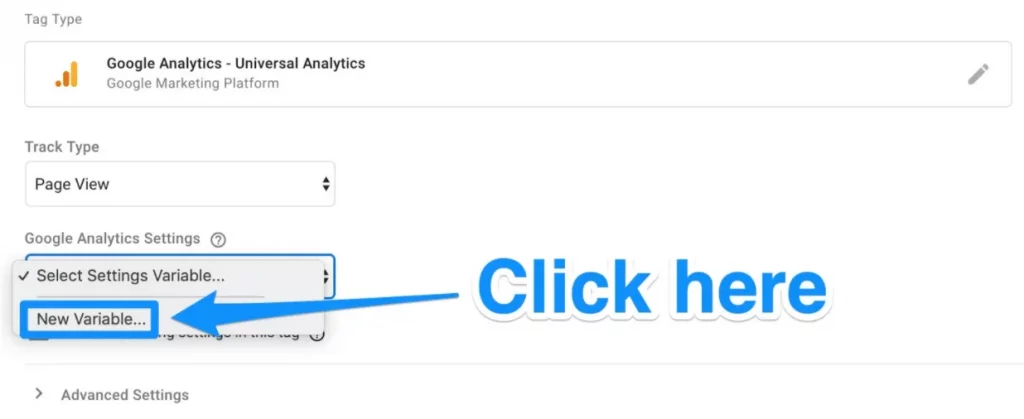
Trong cửa sổ mới, nhập tracking ID của Google Analytics để gửi dữ liệu của website đến dịch vụ.
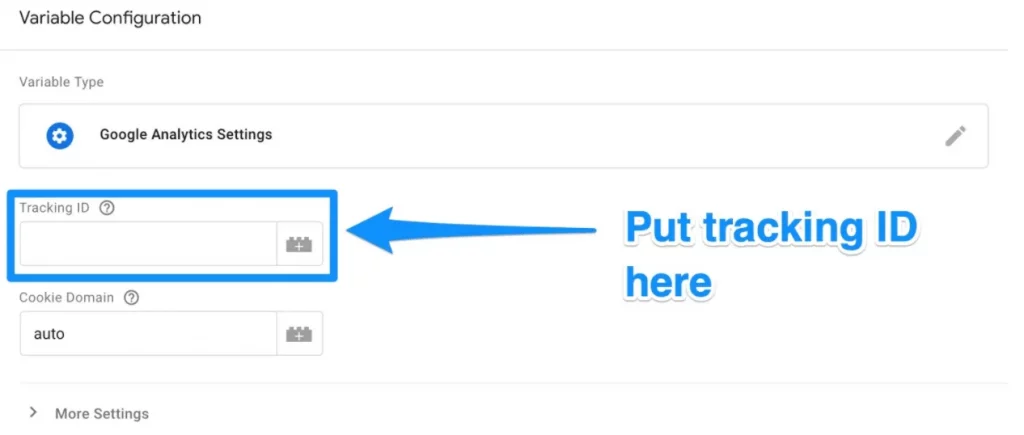
Tiếp theo, trong Configuration chọn vào nút Triggering để chuyển đến trang Choose a trigger. Chọn vào All pages để gửi dữ liệu từ mọi trang web.

Sau khi thiết lập xong thẻ, màn hình sẽ có dạng như sau:
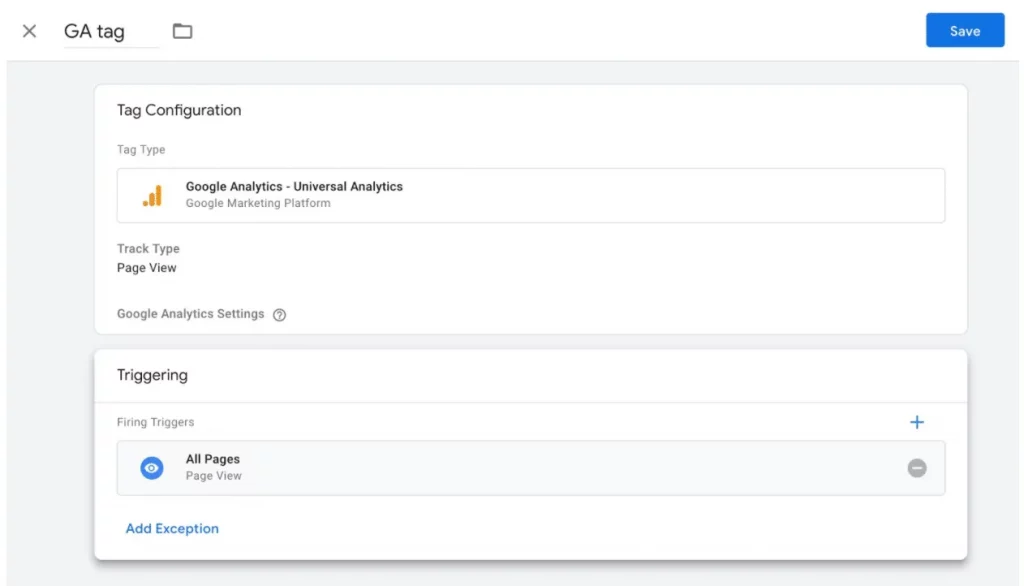
Cuối cùng là nhấn vào nút Save.
Bước 4: Thiết lập mục tiêu cho Google Analytics
Trong bước tiếp theo, ta cần cho Google Analytics biết những tiêu chí quan trọng nhất cho doanh nghiệp của mình thông qua việc thiết lập mục tiêu trong dashboard của GA.
Click vào nút Admin ở góc trái màn hình để bắt đầu.
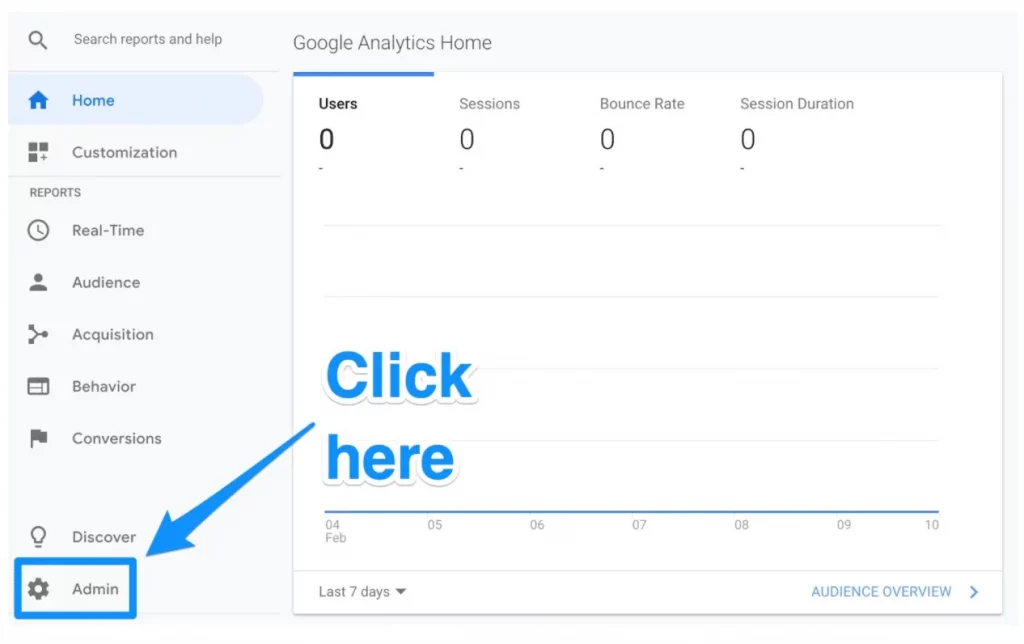
Trong cửa sổ tiếp theo, chọn tiếp vào nút Goals.
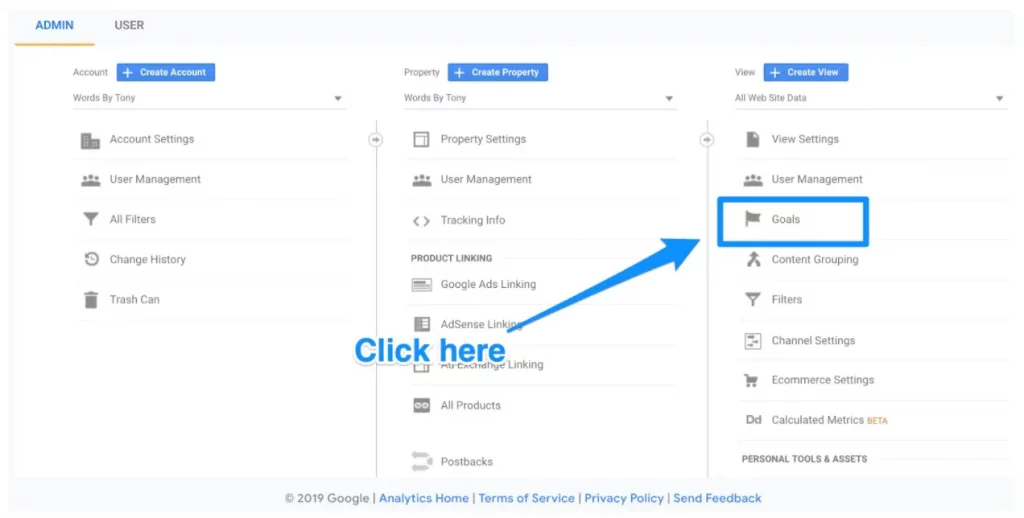
Bây giờ ta có thể tạo các mục tiêu mới ở trong dashboard như hình bên dưới.
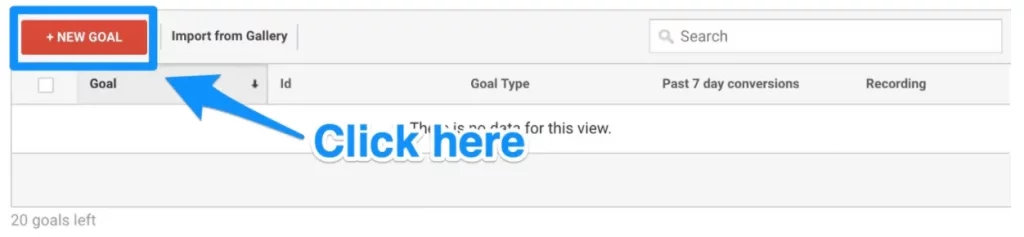
GA cung cấp sẵn một số template để chúng ta lựa chọn như sau:
- Destination: Nếu mục tiêu là để người dùng truy cập vào một trang web nhất định.
- Duration: Nếu mục tiêu là lượng thời gian ở trên trang.
- Pages/Screens per session: Nếu mục tiêu là muốn người dùng truy cập vào một số lượng trang cụ thể.
- Event: Nếu mục tiêu là thu hút người dùng click vào một link, hoặc phát một video nào đó trên trang.
Cần lưu ý rằng Google Tag Manager và Google Analytics cung cấp rất nhiều loại dữ liệu để theo dõi, vì vậy những người mới có thể sẽ gặp đôi chút khó khăn trong việc quyết định. Khi đó hãy bắt đầu với những yếu tố quan trọng hoặc cụ thể nhất cho doanh nghiệp của mình.
Bước 5: Liên kết đến Google Search Console
Google Search Console là một công cụ vô cùng mạnh mẽ để các marketer có thể thu thập dữ liệu và số liệu có giá trị cho doanh nghiệp của mình. Một số thao tác ta có thể thực hiện là:
- Kiểm tra tốc độ thu thập thông tin tìm kiếm của trang web.
- Kiểm tra các thời điểm Google phân tích website của mình.
- Tìm các trang liên kết đến website.
- Xem xét các truy vấn từ khoá ta đã xếp trong kết quả của công cụ tìm kiếm.
Trước tiên, click vào icon bánh răng ở góc trái màn hình:
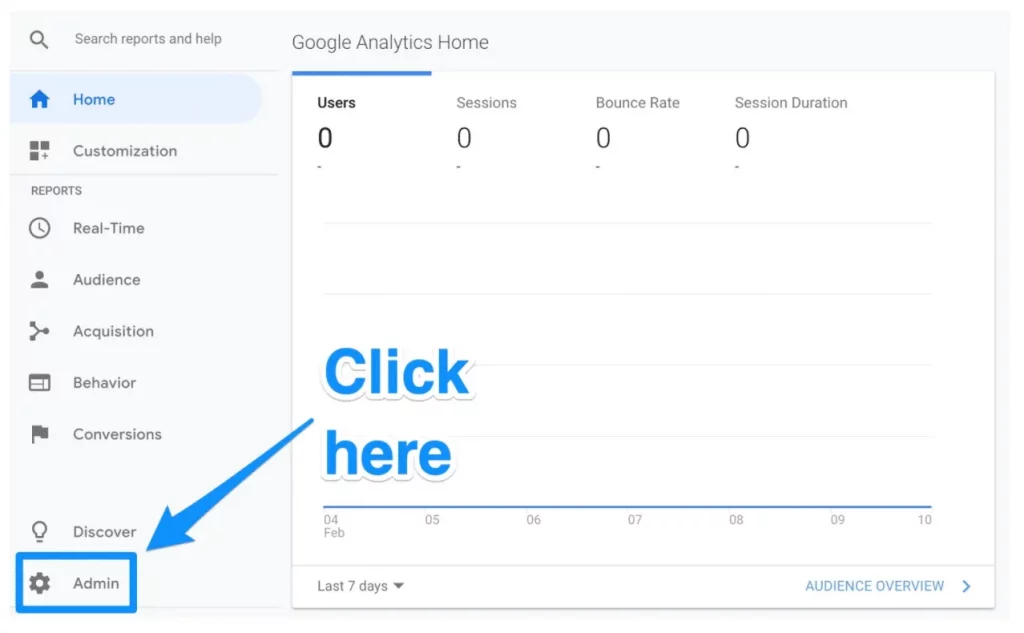
Chọn vào Property Settings ở cột giữa.
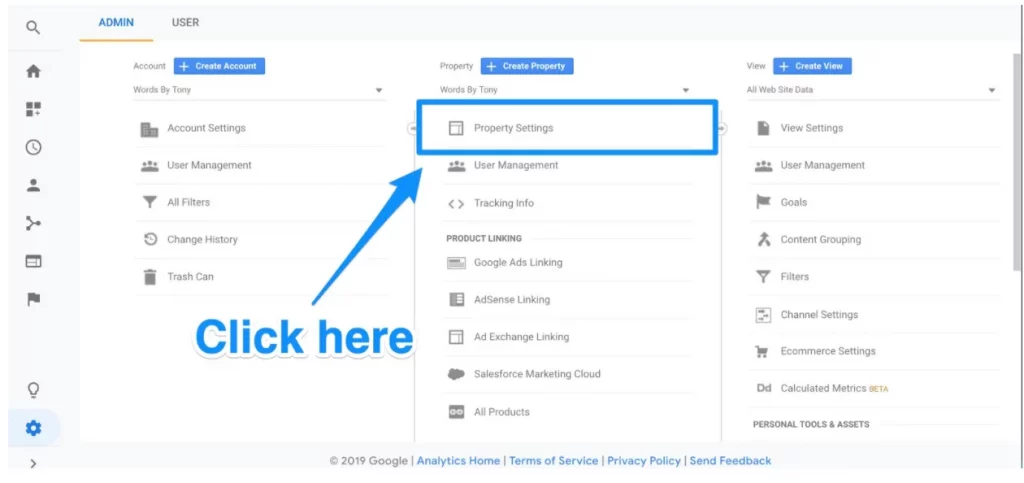
Sau đó kéo xuống rồi click vào Adjust search console.
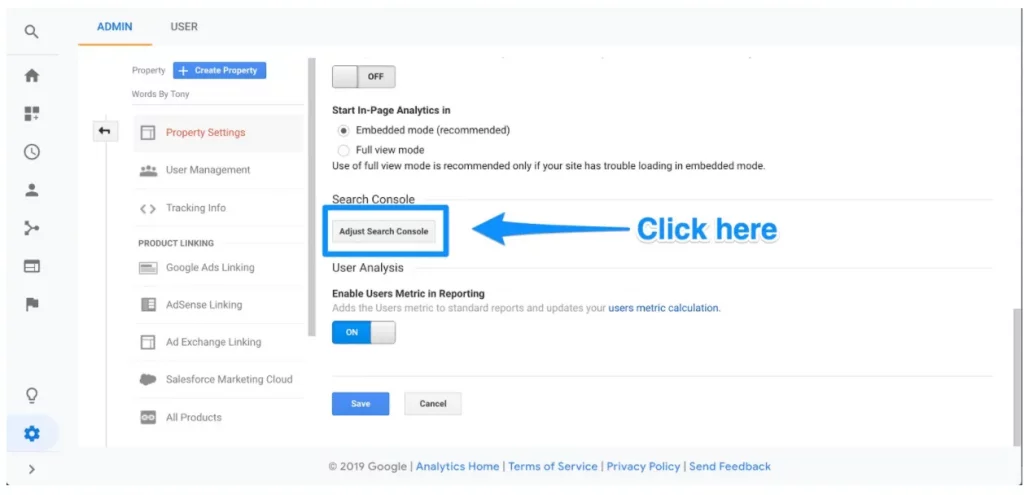
Bây giờ ta có thể bắt đầu thêm website vào Google Search Console. Chọn nút Add để được chuyển tới trang mới, tiếp tục click vào nút Add a site to Search Console ở góc dưới cửa sổ.
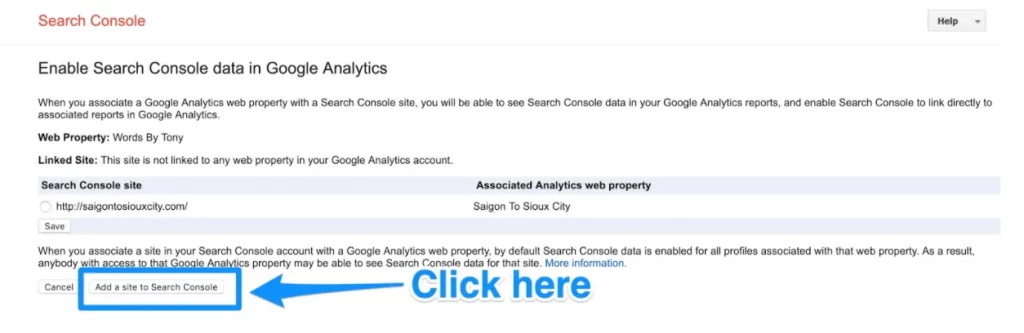
Nhập tên website rồi chọn Add để thêm trang vào Google Search Console.
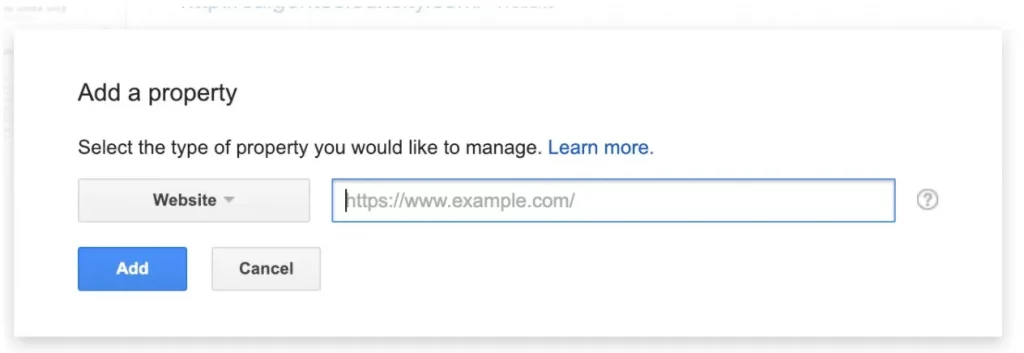
Làm theo hướng dẫn để thêm code HTML vào trang. Sau đó nhấn nút Save để hoàn tất việc cài đặt Google Analytics.
Cách dùng Google Analytics
Như vậy là ta đã hoàn tất việc cài đặt Google Analytics. Câu hỏi đặt ra ở đây là: Làm sao biết cách sử dụng Google Analytics một cách hiệu quả để cải thiện website và doanh nghiệp? GA có thể dùng cho vô vàn mục đích khác nhau, tuy nhiên Vietnix sẽ chỉ đề cập một số cách dùng Google Analytics phổ biến và hiệu quả nhất để tối ưu các chiến lược marketing cho doanh nghiệp ngay từ hôm nay.
1. Tạo dashboard và báo cáo tuỳ chỉnh
Nếu bạn muốn xem nhanh các dữ liệu phân tích quan trọng mà không cần xới tung cả hệ thống lên thì hãy tận dụng tính năng dashboard và báo cáo tuỳ chỉnh của GA. Ở bên trái màn hình, click vào nút Customization để vào hai mục này.
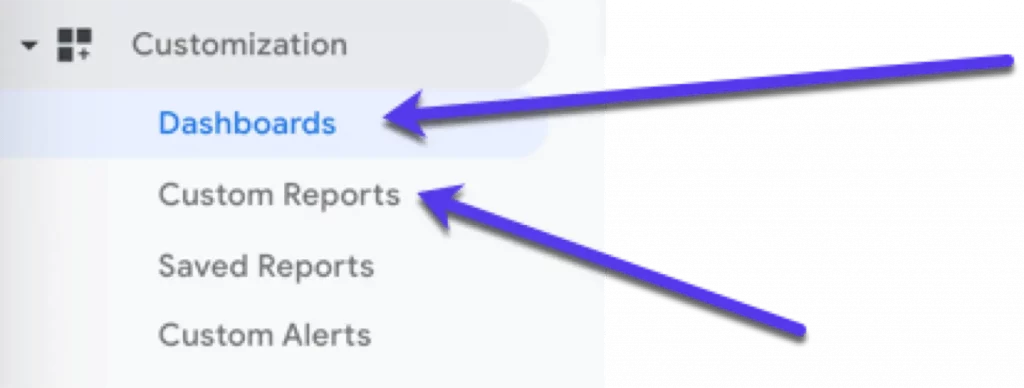
Lựa chọn dữ liệu cần xem và sắp xếp theo cách thuận tiện nhất. Ta cũng hoàn toàn có thể tự tạo báo cáo của riêng mình chỉ với thao tác kéo thả các widget.
Dưới đây là một ví dụ về dashboard tự chỉnh, chú trọng vào SEO:
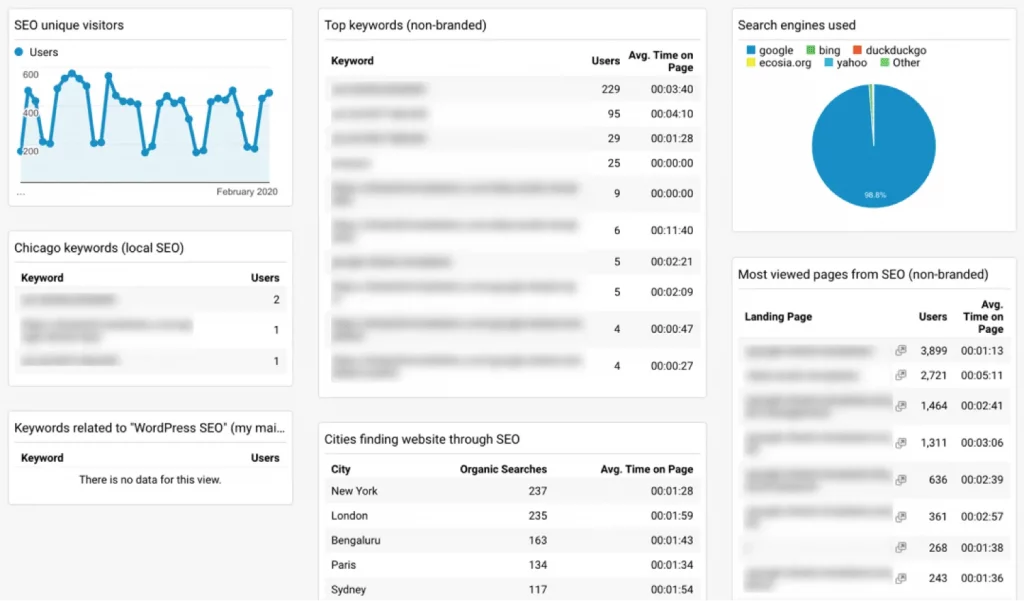
Đặc biệt hơn, ta còn có thể sử dụng các template có sẵn hoàn toàn miễn phí trong Google Analytics.
2. Phân đoạn trong GA
Phân đoạn (segment) là một nhóm các dữ liệu phân tích, cho phép theo dõi những kiểu người dùng khác nhau để lên chiến lược kinh doanh phù hợp với từng loại đối tượng.
Lấy ví dụ, ta có thể phân đoạn khách truy cập dựa trên một quốc gia hay thành phố cụ thể để tập trung vào lưu lượng truy cập địa phương. Hoặc một phân đoạn phổ biến khác là những người dùng truy cập vào một trang cụ thể nào đó trên website.
Google Analytics cung cấp rất nhiều phân đoạn có sẵn, chỉ cần mở công cụ rồi click vào Add Segment như hình bên dưới rồi áp dụng cho website của mình:
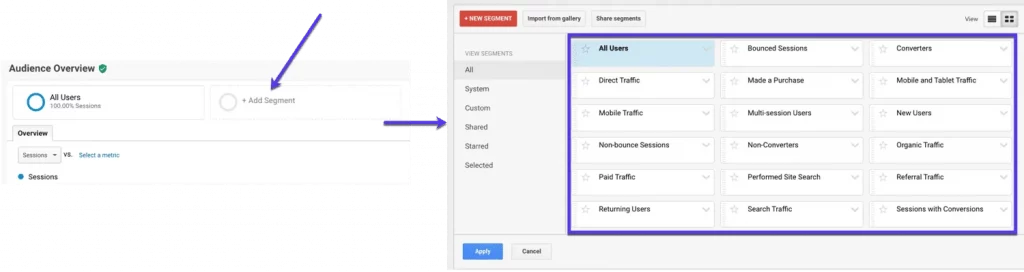
Tất nhiên ta cũng hoàn toàn có thể tự tạo các phân đoạn tuỳ chỉnh cho riêng mình. Cụ thể, click vào nút New Segment màu đỏ như dưới đây:
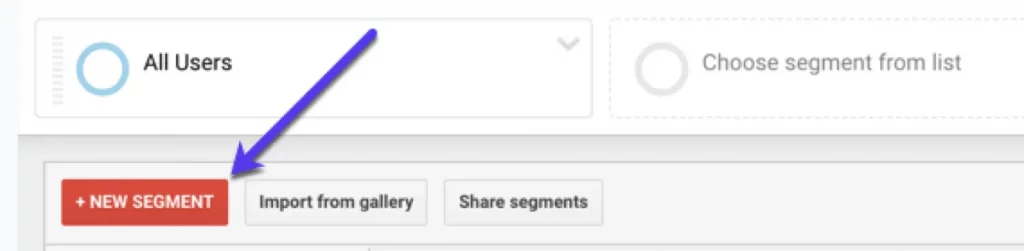
Chọn cách đoạn phân đoạn người dùng:
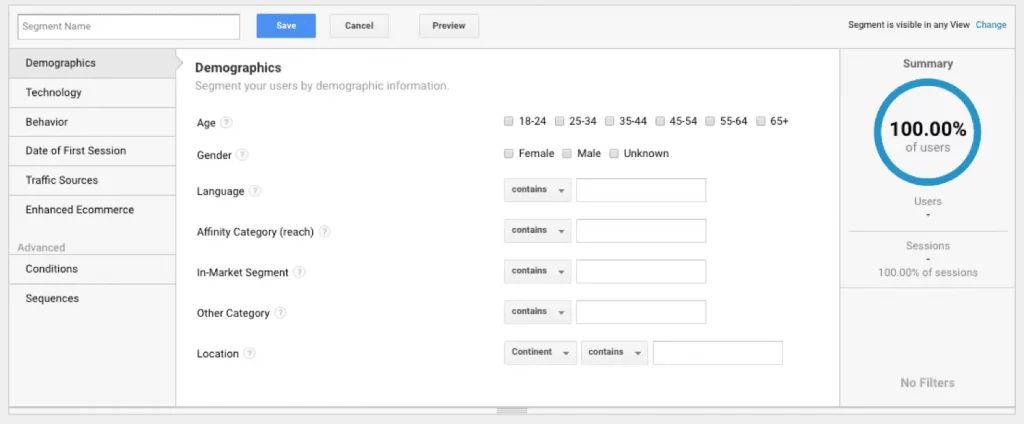
Sau khi áp dụng filter, ta sẽ thấy thông số ở phần Summary ở góc phải màn hình thay đổi dần. Đây chính là tỉ lệ người dùng ta đã phân đoạn, cũng như số lượng người dùng và dữ liệu phiên hiện tại. Xét ví dụ khi ta phân đoạn những người dùng có giới tính nam (Males), theo độ tuổi từ 25-34:
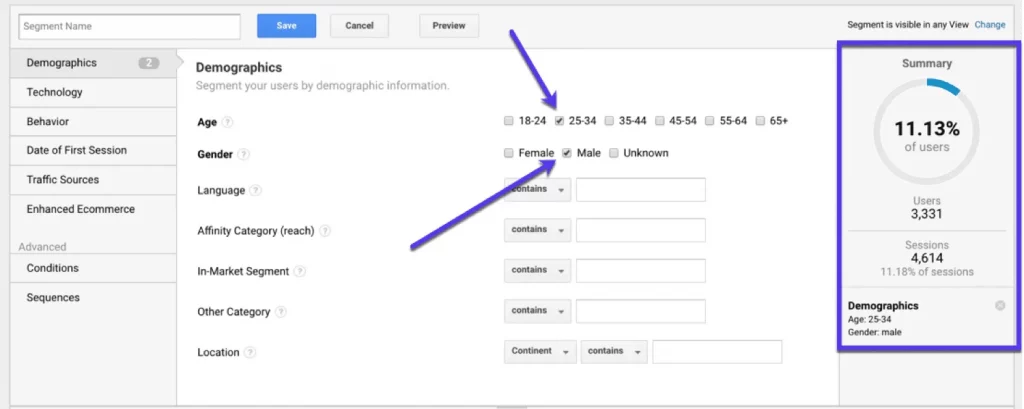
Sau khi hoàn tất, đặt tên cho phân đoạn rồi nhấn vào nút Save để lưu.
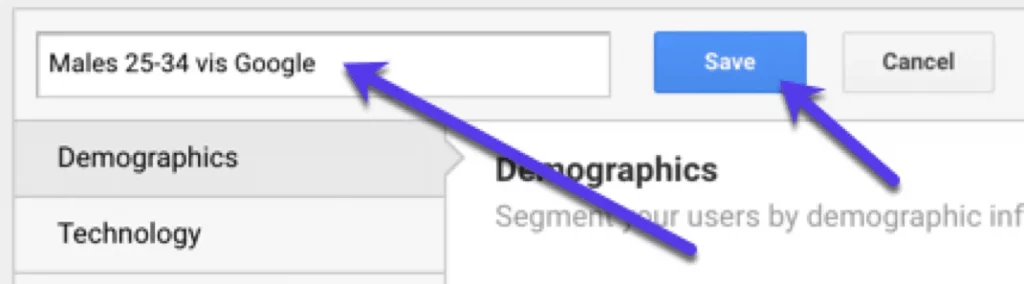
3. Theo dõi mục tiêu
Mục tiêu là một hoạt động đã hoàn thành (còn gọi là một chuyển đổi) góp phần vào sự thành công của website. Nó có thể được xác định dựa vào các yếu tố như: destination, event, duration, hay pages/screens per session. Việc thiết lập mục tiêu cho phép hiểu rõ hơn về ROI (lợi tức đầu tư) của trang, hiểu được những mặt cần cải thiện trong chiến dịch marketing của trang.
Để thiết lập mục tiêu trong Google Analytics, vào phần Admin > Goals:
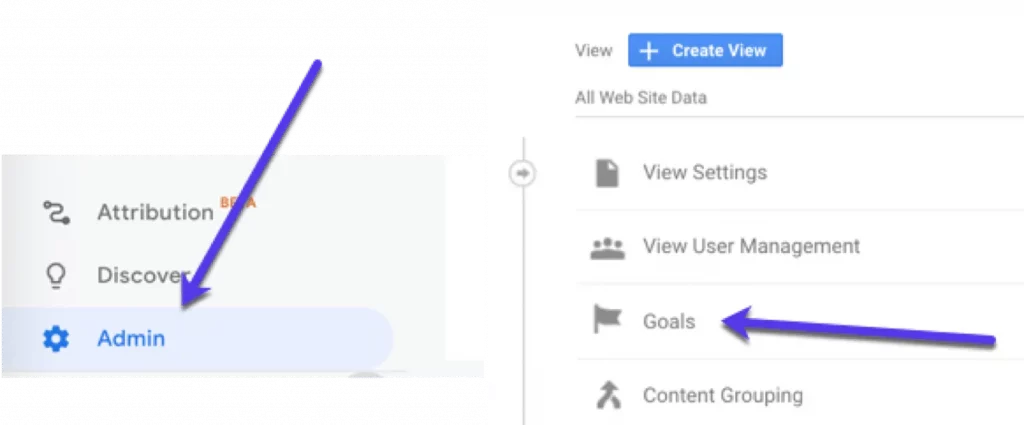
Click vào nút New Goal để thêm mục tiêu mới.
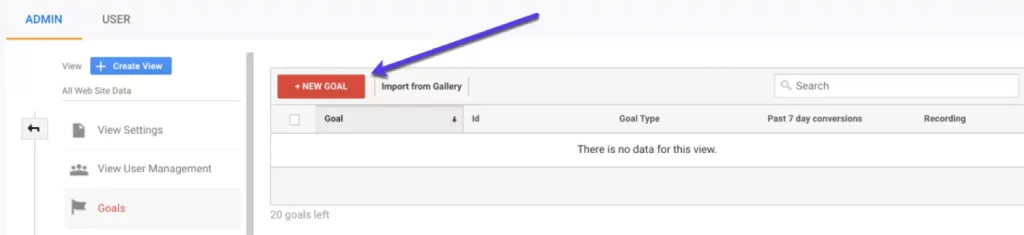
Lựa chọn những thông tin mô tả chính xác nhất cho mục tiêu của bạn. Sau đó đặt tên rồi lưu lại để hoàn tất.
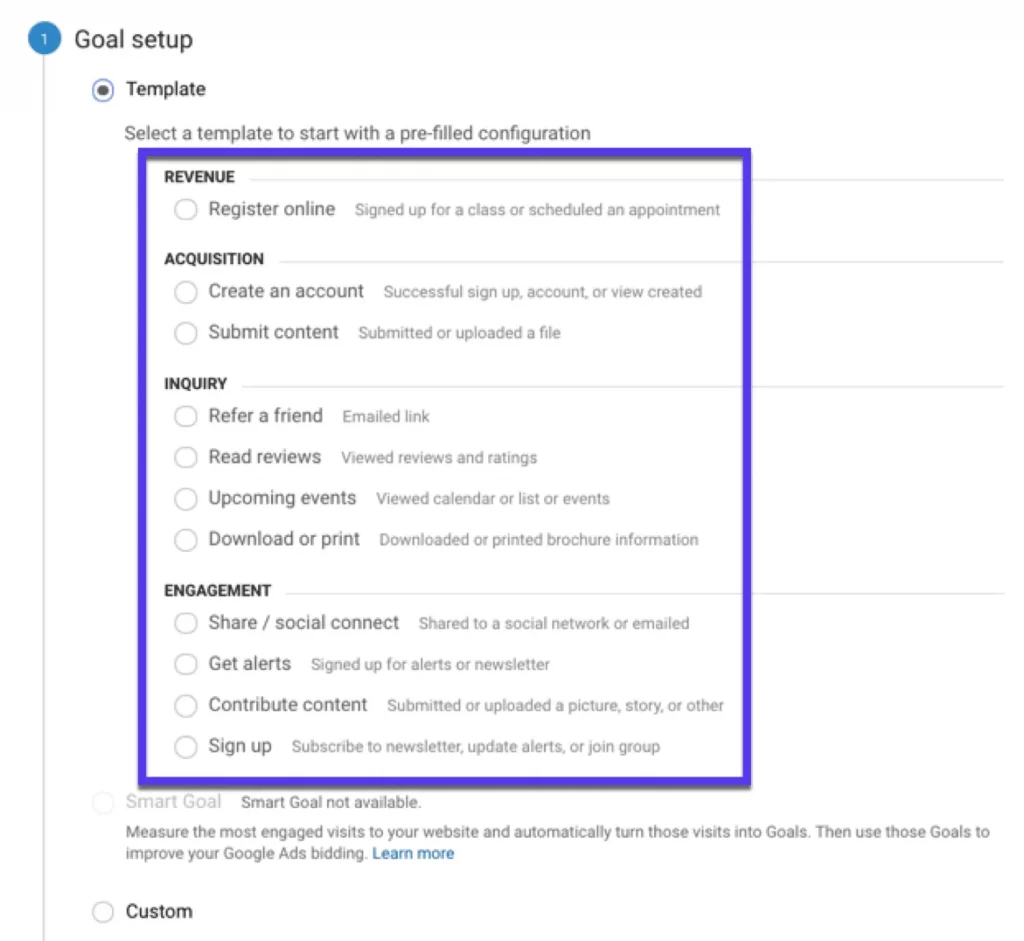
4. Tìm và cải thiện các trang chuyển đổi tốt
Google Analytics cho phép tìm ra được các trang thu hút traffic và chuyển đổi tốt nhất để các nhà quảng cáo có thể lên kế hoạch cải thiện tối ưu hơn. Để tìm ra các trang chuyển đổi tốt nhất, vào phần Acquisition > Search Console > Landing Pages rồi chọn một khung thời gian (ít nhất 6 tháng).
Tiếp theo ta có thể sắp xếp bảng dựa theo mục tiêu chuyển đổi. Giả sử ta đã thiết lập xong các mục tiêu, bây giờ chỉ cần chon một chuyển đổi cần kiểm tra trong menu dropdown. Trong ví dụ này, ta sẽ tìm hiểu các đối tượng đã từng hoàn thành mọt biểu mẫu nào đó ở trên trang, khi đó hãy chọn như hình dưới đây:
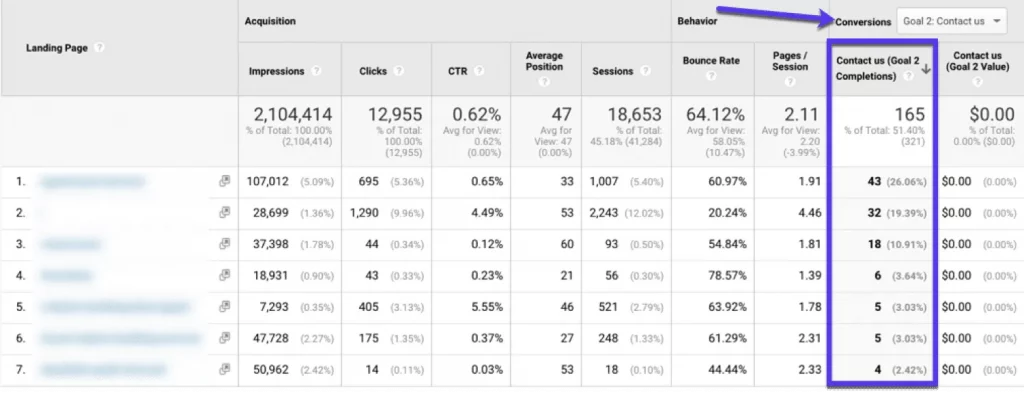
Từ những thông số này, làm thế nào để ta có thể cải thiện tỉ lệ chuyển đổi của trang? Dưới đây là một số mẹo mà Vietnix đưa ra:
- Quan sát và so sánh các keyword của trang xếp hạng.
- Kiểm tra số lượng backlink của những URL hàng đầu.
- Kiểm tra những truy vấn có traffic thấp để cải thiện.
- Xem kết quả trên Google và so sánh với những đối thủ cạnh tranh.
5. Cải thiện lưu lượng truy cập
Bên cạnh việc thúc đẩy mạnh những trang đang có xu hướng phát triển tốt, ta cũng không thể bỏ qua những trang hoạt động kém để nhanh chóng đưa ra biện pháp cải thiện.
Để tìm những trang đang có xu hướng phát triển tiêu cực, vào phần Acquisition > Search Console > Landing Pages, chọn khung thời gian rồi so sánh với những năm trước đó:
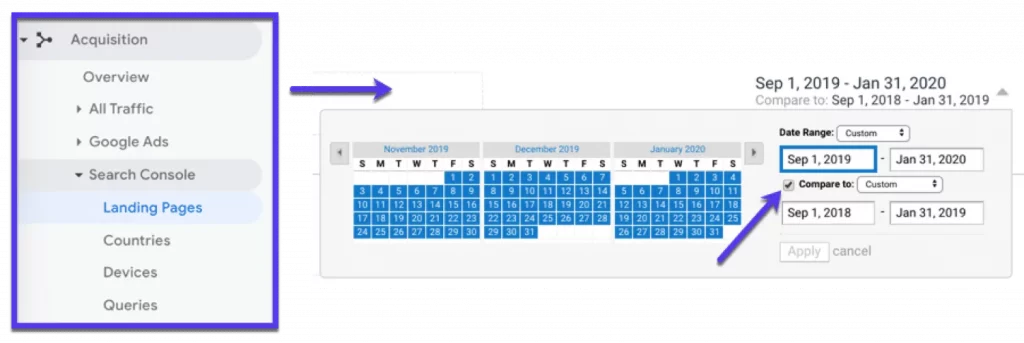
Nếu trang mới chỉ được tạo gần đây thì ta có thể so sánh trong một khoảng thời gian vài ngày gần đây. Bây giờ sắp xếp trang thứ số lượng click như sau:
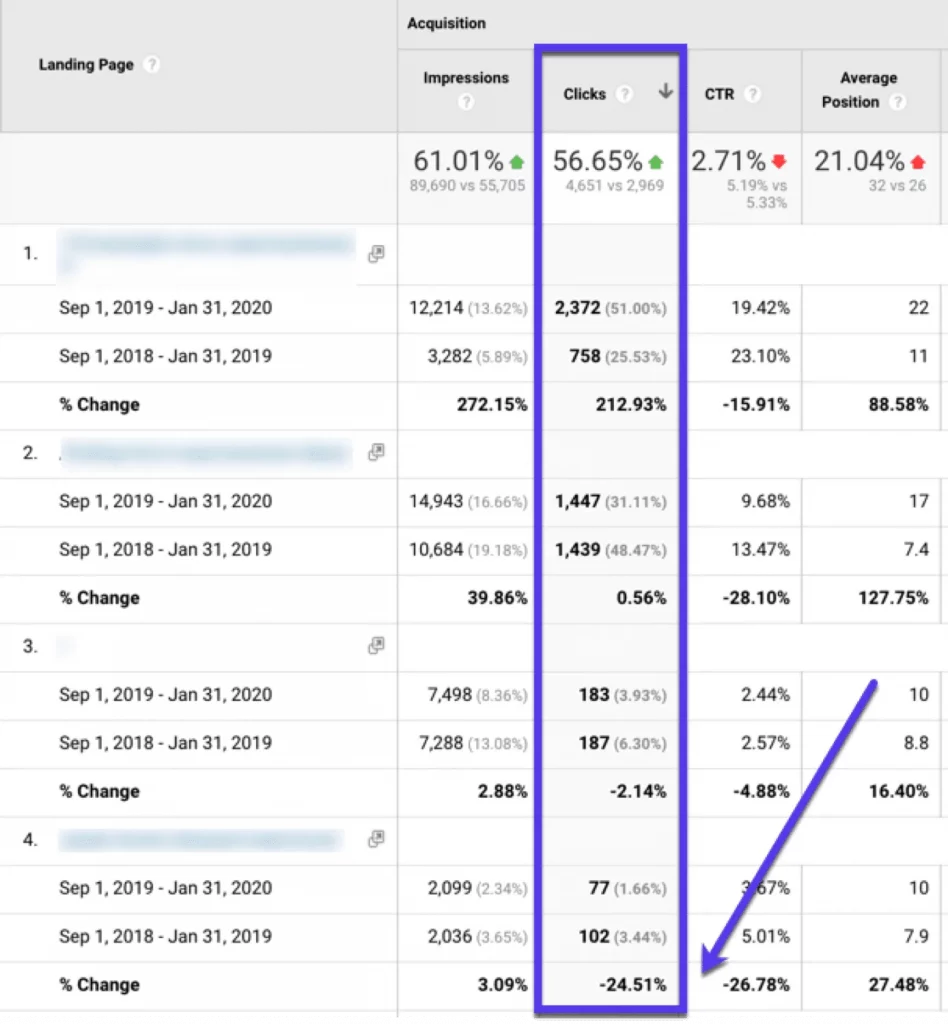
Kiểm tra những trang có tỉ lệ giảm mạnh, sau đó lên kế hoạch cải thiện traffic hợp lý. Phương pháp này cũng có thể được áp dụng để tối ưu tỉ lệ chuyển đổi cho trang.
Câu hỏi thường gặp
Google Analytics có hiển thị ai đang truy cập trang web của bạn không?
Google Analytics có thể cung cấp một số thông tin về những ai đang truy cập trang web của bạn qua Báo cáo mạng. Báo cáo của Google Analytics lưu trữ dữ liệu của Nhà cung cấp dịch vụ để cho biết khách truy cập nhà cung cấp dịch vụ nào đang sử dụng để truy cập trang web của bạn.
Google Analytics có tốn phí không?
Google Analytics là dịch vụ “miễn phí”, có nghĩa là các doanh nghiệp nhỏ có thể sử dụng dịch vụ mà không phải trả phí hàng tháng, nhưng nếu bạn muốn có thêm các tính năng nâng cao hoặc khả năng làm được nhiều việc hơn với dịch vụ, thì sẽ phải trả phí định kỳ.
Làm thế nào để Google Analytics có thể giúp tôi hiểu rõ hơn về hành vi của khách hàng trên website?
Google Analytics giúp hiểu hành vi khách hàng bằng cách theo dõi hành trình từ trang đích đến trang thoát, đo lường chuyển đổi, phân tích nhân khẩu học và sở thích, đánh giá hiệu quả nội dung, xác định nguồn lưu lượng truy cập, theo dõi tương tác trên website và cung cấp phân tích thời gian thực. Công cụ này cung cấp thông tin chi tiết giúp tối ưu hóa trải nghiệm người dùng và cải thiện hiệu quả chiến dịch marketing.
Làm thế nào để sử dụng Google Analytics để cải thiện trải nghiệm người dùng trên website của tôi?
Google Analytics giúp cải thiện trải nghiệm người dùng bằng cách xác định vấn đề UX qua tỷ lệ thoát, thời gian trên trang, luồng hành vi, tốc độ tải trang, thử nghiệm A/B và phân tích sự kiện tương tác.
Làm thế nào để phân tích dữ liệu Google Analytics để đưa ra quyết định kinh doanh hiệu quả?
Phân tích Google Analytics hiệu quả bằng cách xác định mục tiêu, chọn chỉ số liên quan, sử dụng báo cáo phù hợp, phân tích xu hướng và đưa ra kết luận để tối ưu hóa website và đạt mục tiêu kinh doanh.
Lời kết
Google Analytics là một công cụ phân tích số liệu vô cùng mạnh mẽ, đồng thời còn tạo được những báo cáo trực quan vô cùng hữu ích. Mọi khả năng của GA chưa thể được đề cập hết trong bài viết này, nhưng hy vọng bạn đọc đã biết được những kiến thức cơ bản nhất và có được câu trả lời cho riêng mình về những từ khoá như: Google Analytics là gì? Cách sử dụng Analytics là gì? Làm sao để cài đặt Google Analytics? Nếu khai thác tốt các số liệu thu thập được từ GA, các doanh nghiệp có thể dễ dàng xây dựng những chiến lược marketing hiệu quả nhất cho website và doanh nghiệp của mình.
THEO DÕI VÀ CẬP NHẬT CHỦ ĐỀ BẠN QUAN TÂM
Đăng ký ngay để nhận những thông tin mới nhất từ blog của chúng tôi. Đừng bỏ lỡ cơ hội truy cập kiến thức và tin tức hàng ngày